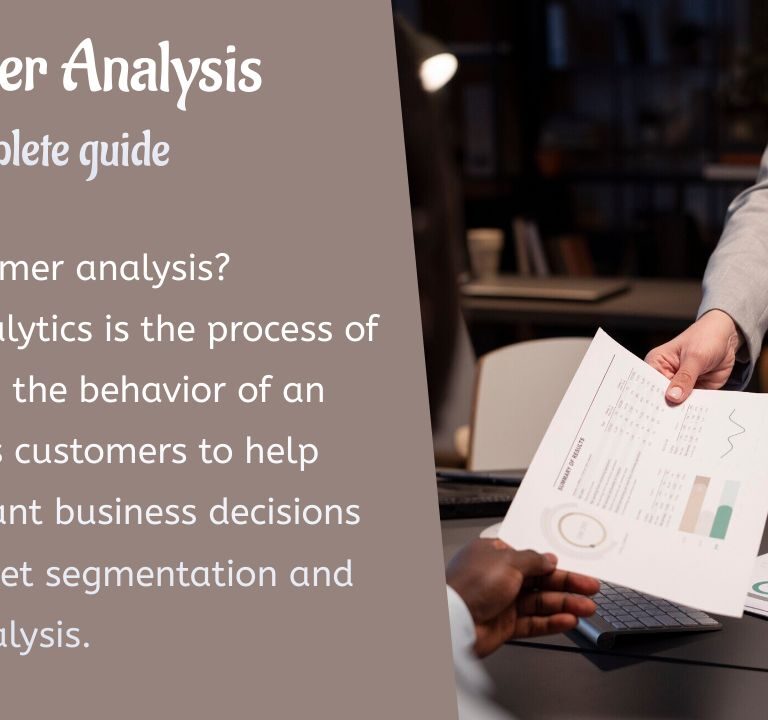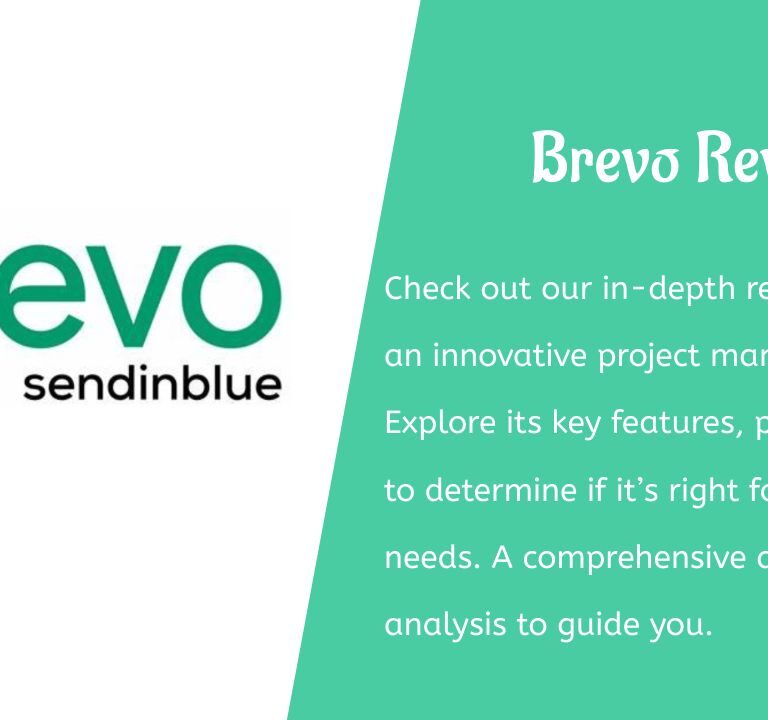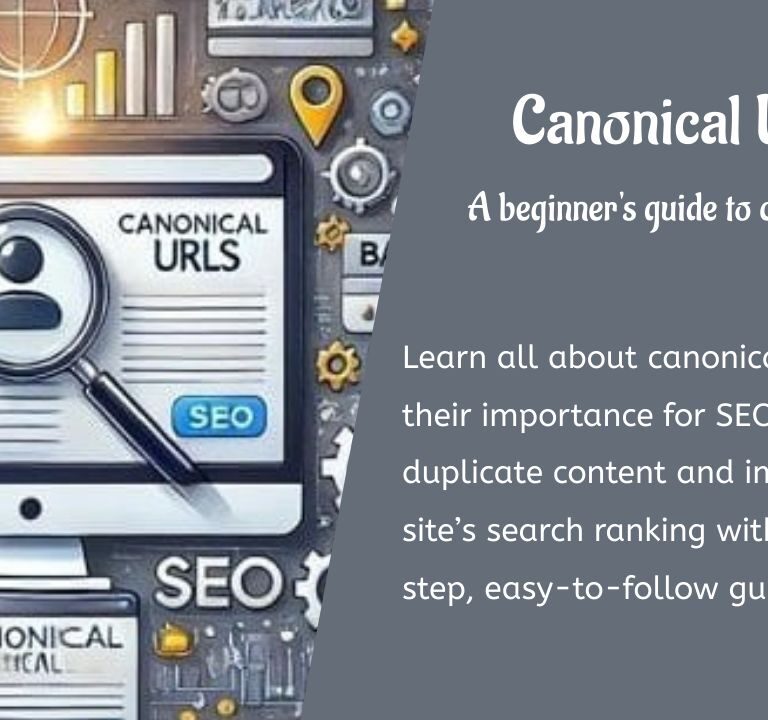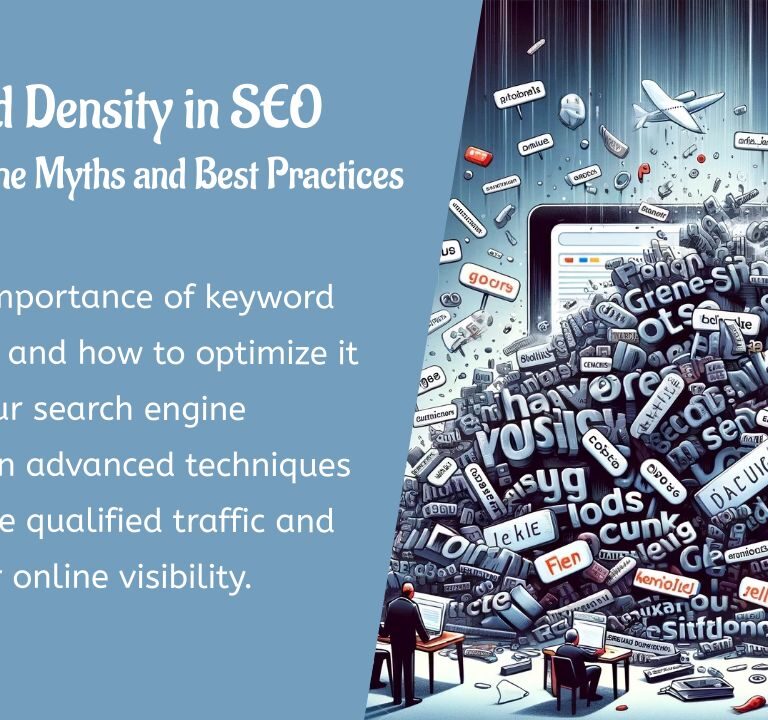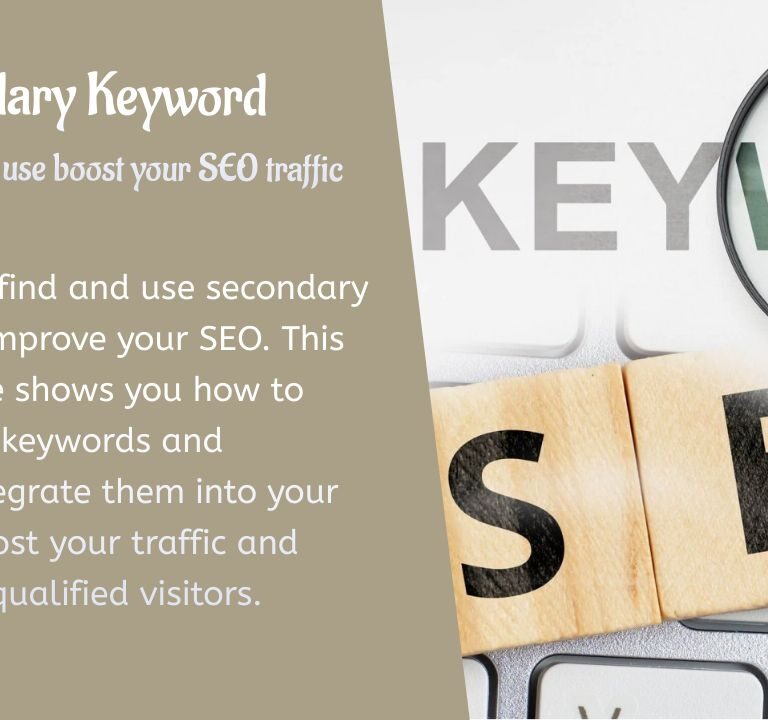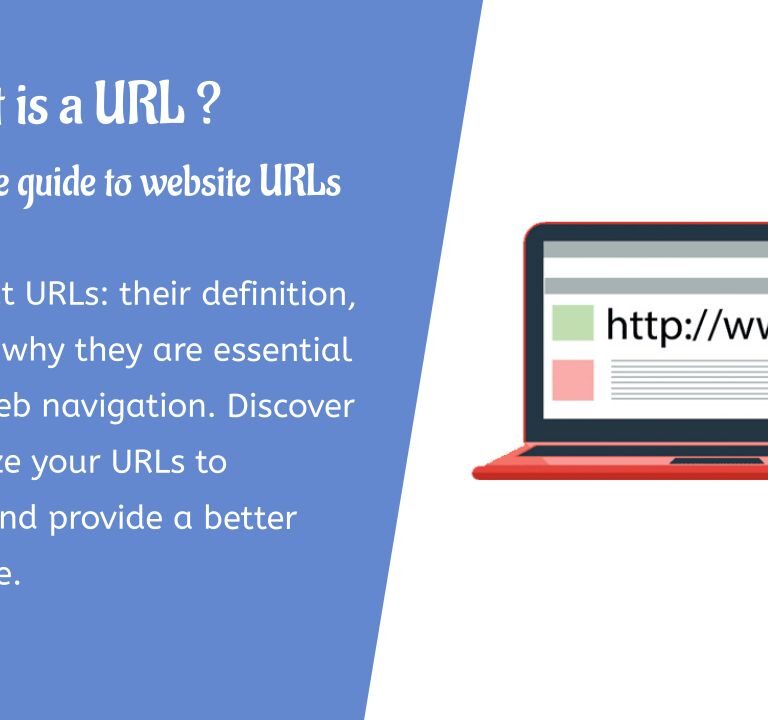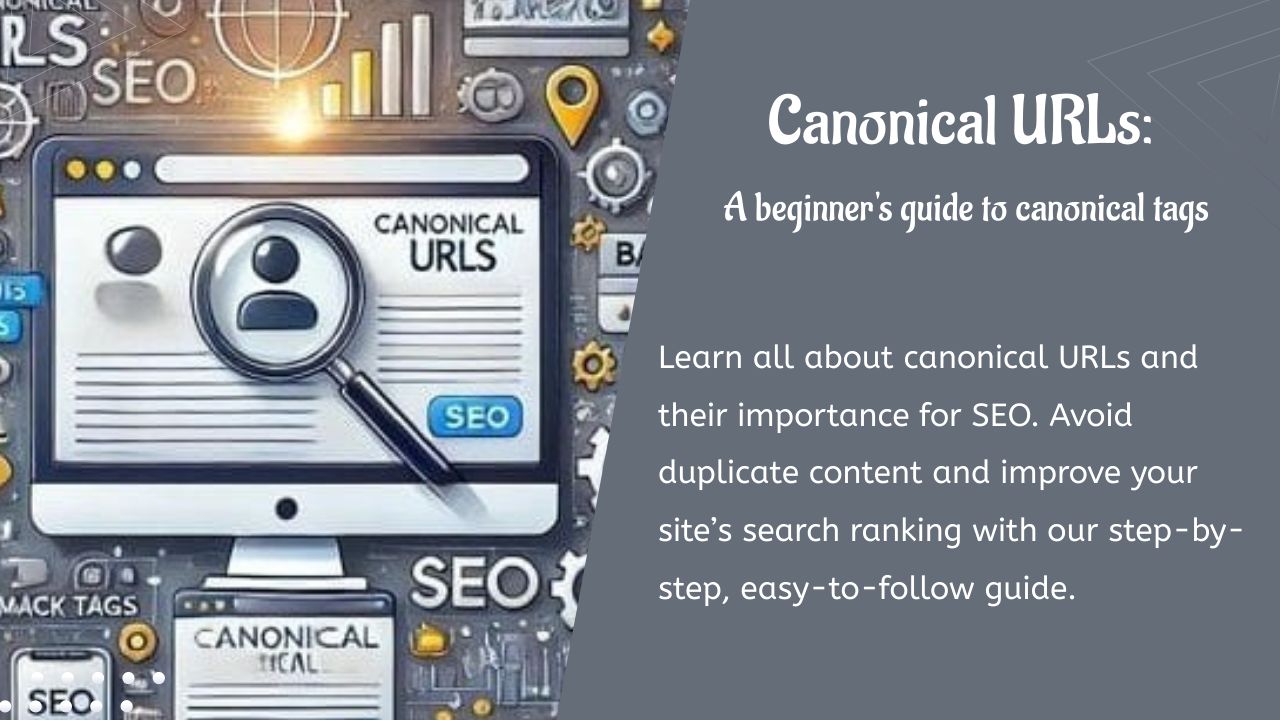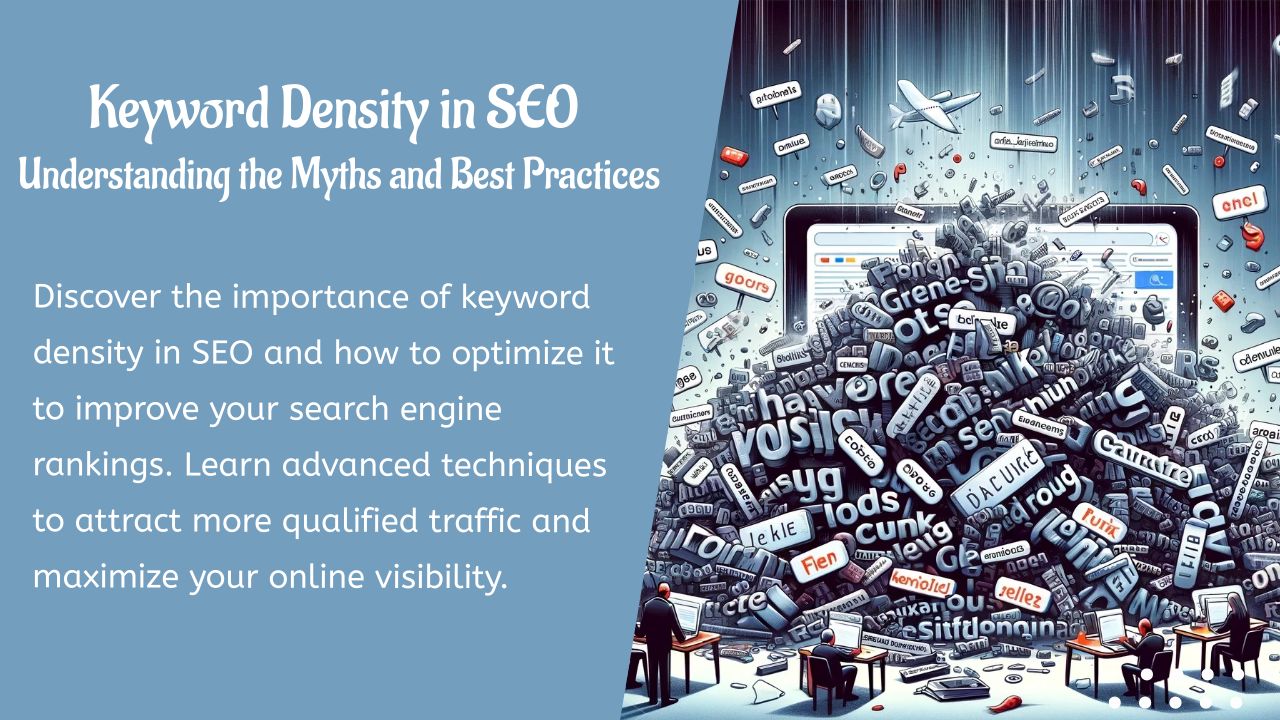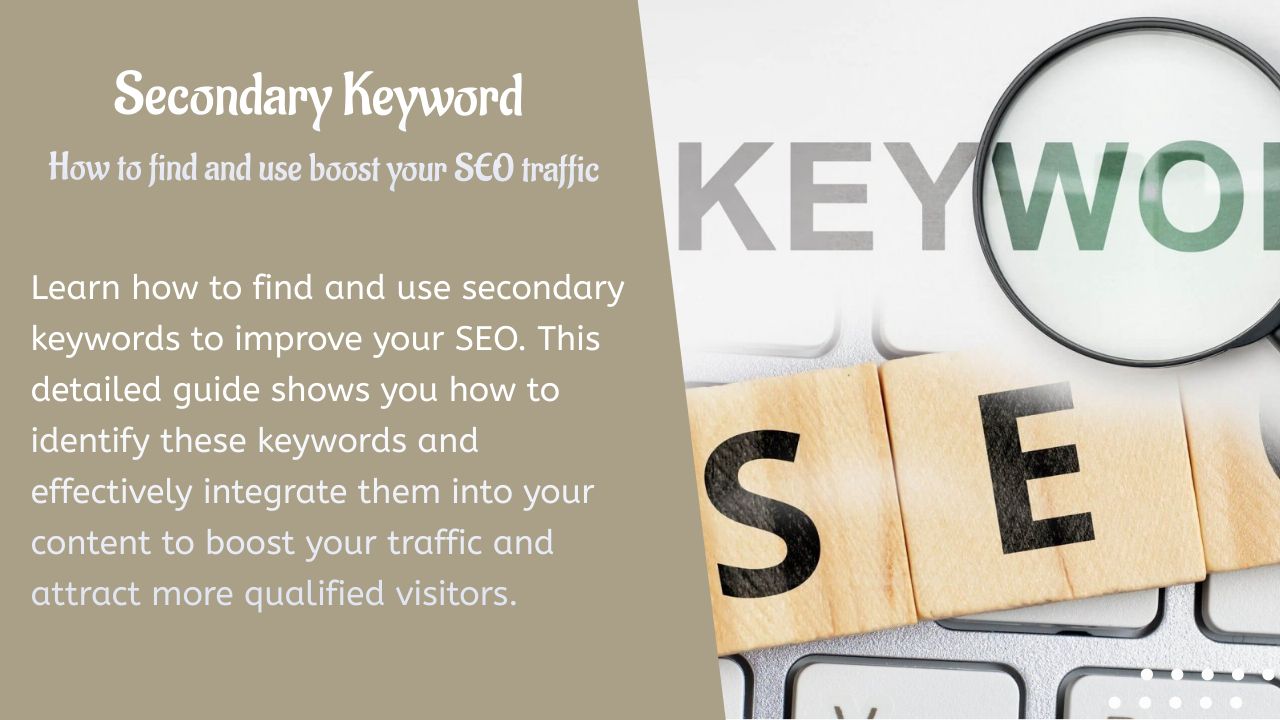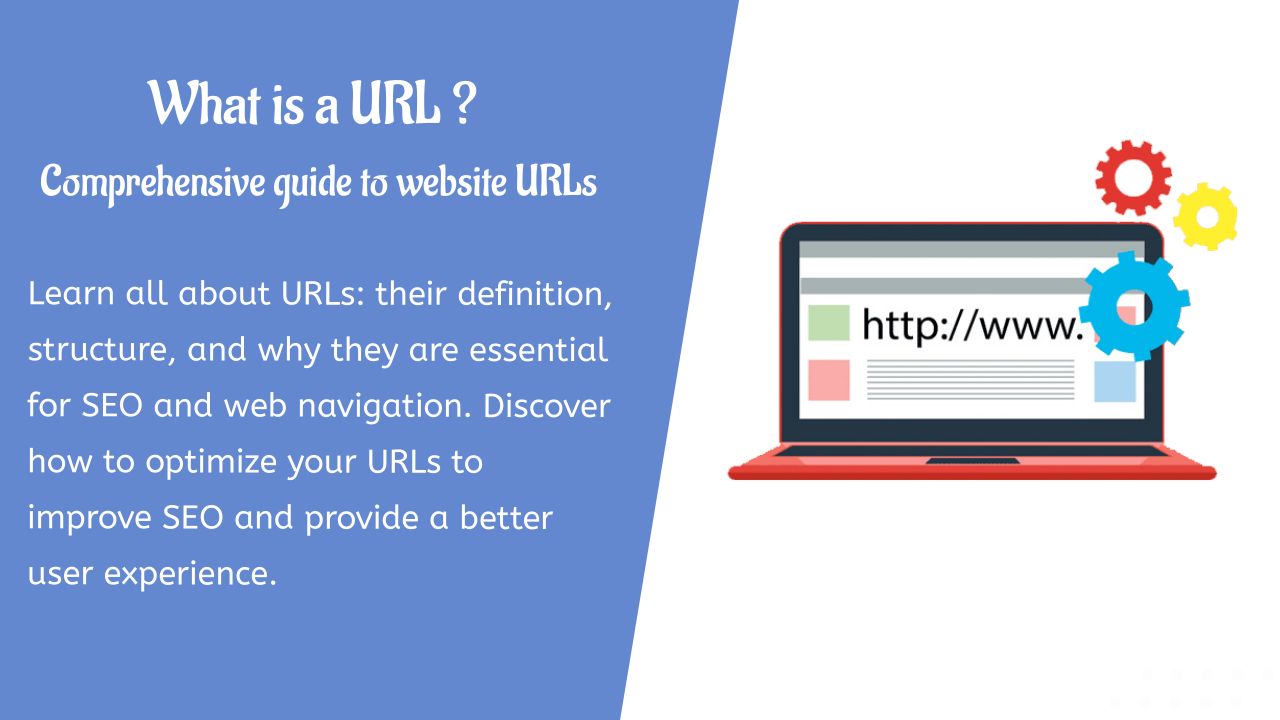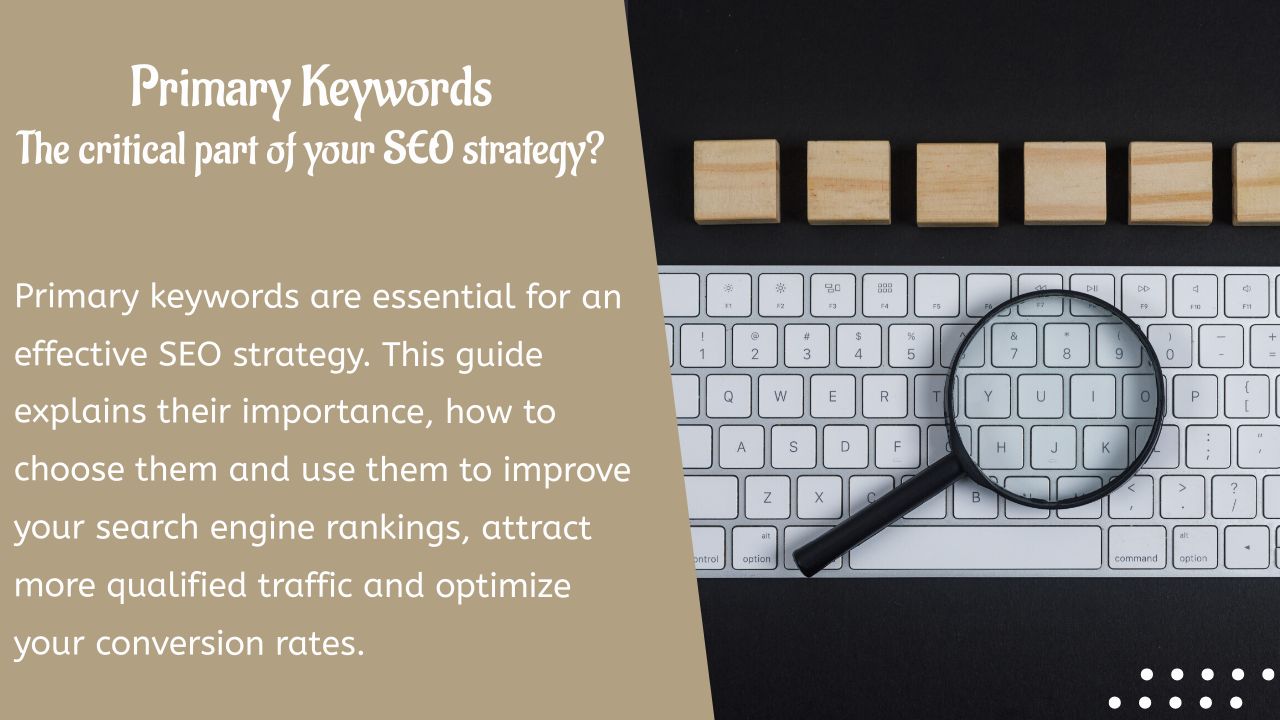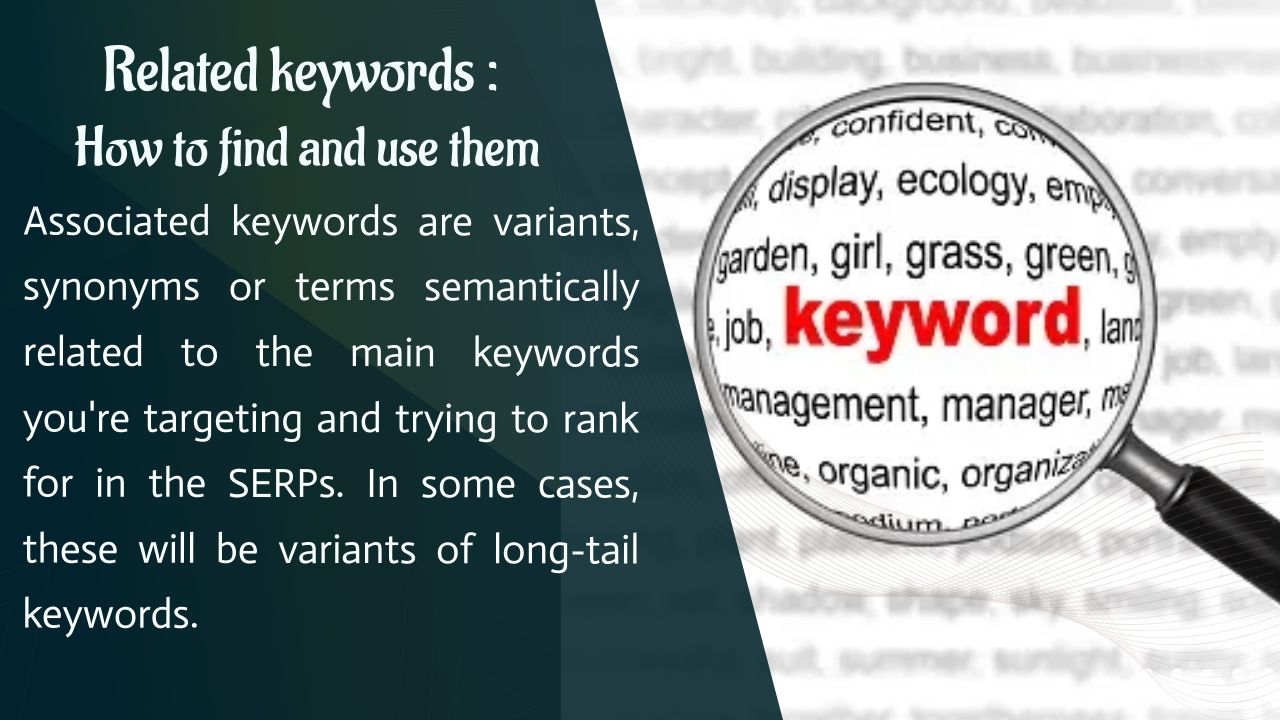Lorsque vous commencez à créer une boutique en ligne, il n’est pas facile d’en maîtriser tous les détails. Aujourd’hui, nous aimerions partager avec vous un guide détaillé sur la création d’une boutique en ligne en utilisant WordPress et WooCommerce.
La création d’une boutique en ligne avec WordPress est un excellent moyen d’agrandir une boutique existante, d’expérimenter de nouveaux produits ou de compléter les revenus de votre entreprise actuelle.
Statistiques : Selon une étude récente d’Optinmonster, plus des deux tiers de la population mondiale font des achats en ligne et ce chiffre continue d’augmenter chaque année. Le marché mondial des achats en ligne devrait atteindre 4 000 milliards de dollars d’ici à la fin de l’année 2020.
Par le passé, nous avons aidé de nombreux utilisateurs à créer leur boutique en ligne. C’est pourquoi nous avons décidé de créer notre guide le plus complet sur la création d’une boutique en ligne.
Si vous suivez ce guide, vous pourrez avoir une boutique WooCommerce entièrement opérationnelle et prête à générer des revenus !
Que faut-il faire pour créer une boutique en ligne ?
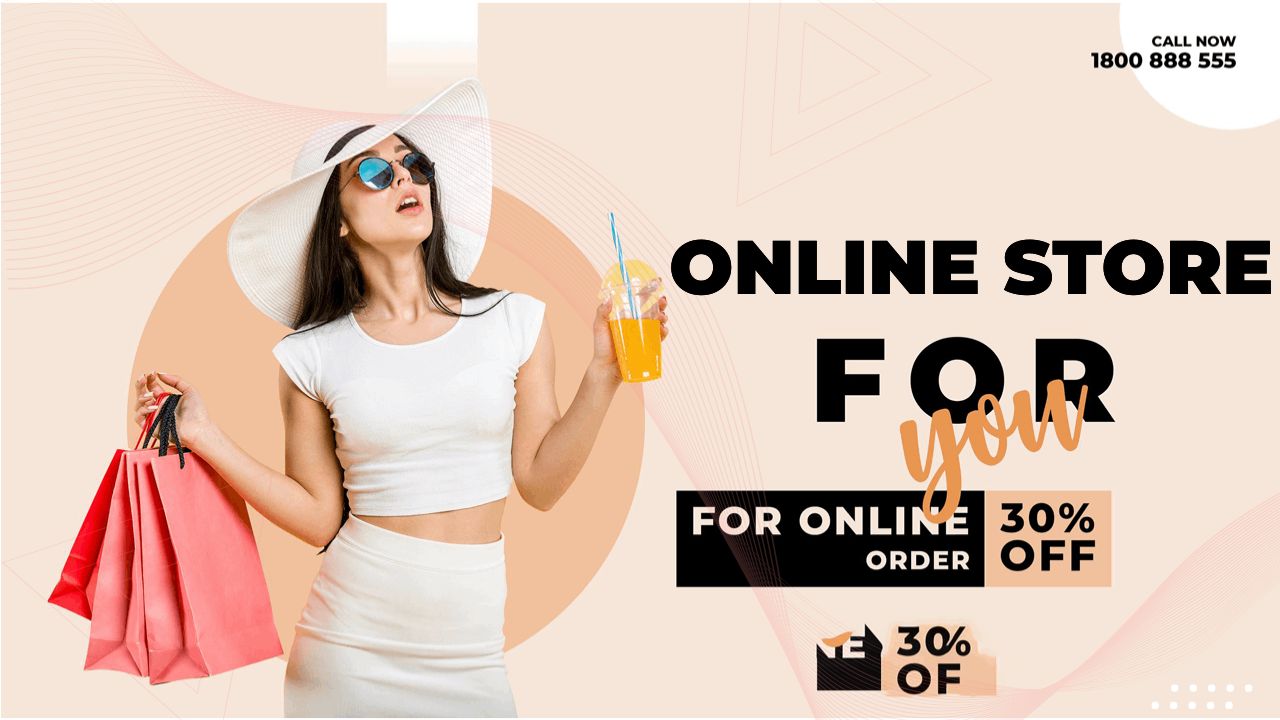
Avant de lancer votre boutique en ligne, vous devez connaître les conditions requises. La condition la plus élémentaire est un ordinateur avec une connexion internet.
D’autres conditions sont nécessaires à la création d’une boutique en ligne :
- Nom de domaine – Il s’agit du nom de votre site web. Il s’agit de l’adresse que les visiteurs saisissent dans leur navigateur pour accéder à votre site web. Vos clients l’utiliseront pour accéder à votre boutique, voir les produits, passer des commandes et effectuer des paiements.
- Hébergement web – L’hébergement web est l’endroit où votre site web est stocké et rendu accessible au monde entier. Un hébergeur peut faire ou défaire une boutique, il est donc essentiel de choisir le bon !
- Temps – Vous aurez besoin de temps pour mettre en place le site web, optimiser les performances et télécharger les produits.
Grâce à ce tutoriel complet, vous pouvez créer une boutique en ligne en moins de 30 minutes. Nous vous guiderons à travers chaque étape en détail.
Avantages de la création d’une boutique en ligne ?
Si vous effectuez une recherche rapide sur le web, vous trouverez des milliers de places de marché, dont Amazon, Etsy et Facebook. Ces places de marché offrent aux propriétaires d’entreprises une plateforme pour présenter leurs produits et réaliser des ventes.
Pourquoi créer une boutique en ligne alors que vous pouvez télécharger vos produits sur ces places de marché ? Pourquoi se battre pour trouver des clients alors que ces places de marché vous exposent à un plus grand nombre de clients ?
Il y a de nombreux avantages à avoir une boutique en ligne construite avec WooCommerce. Explorons-les pour répondre à ces questions.
Contrôle de l’aspect et de la convivialité de la boutique
La création de votre boutique en ligne avec WordPress et WooCommerce vous permet de modifier le code et le contenu en fonction de vos besoins.
Cela vous donne la liberté de construire une boutique unique qui crée une expérience exceptionnelle pour vos clients.
WooCommerce continue de gagner en popularité grâce à sa flexibilité. Vous pouvez facilement étendre les fonctionnalités de votre boutique WooCommerce à l’aide d’extensions, de thèmes et de plugins.
Pour que votre boutique soit un succès, il y a quelques plugins essentiels que vous ne devez pas manquer.
S’il n’existe pas de solution toute faite, vous pouvez faire appel à un développeur eCommerce pour développer votre module personnalisé.
Contrôler ce que vous vendez, comment et à quel prix
La création d’une boutique en ligne à l’aide de WooCommerce vous permet de contrôler totalement ce que vous vendez. Vous pouvez modifier les prix ou offrir des incitations sous forme de remises à vos clients.
Vous pouvez également créer des scénarios de vente personnalisés en fonction de vos besoins.
WooCommerce vous permet également de vendre vos services en ligne. Cela vous permettra d’économiser beaucoup d’argent, de temps et d’éviter les tracas liés à l’ouverture d’une boutique physique.
La fonctionnalité de base de WooCommerce vous permet également d’accepter des paiements pour les produits ou services que vous vendez.
Pour éviter des frais de traitement coûteux
Contrairement à la plupart des places de marché, vous ne serez pas facturé pour l’inscription de vos produits si vous créez votre propre boutique en ligne.
Les places de marché facturent une commission pour chaque transaction que vous effectuez.
WooCommerce ne facture pas de frais de transaction. Bien que PayPal ait des frais, ils sont beaucoup moins élevés que les frais de transaction des places de marché.
Vous pouvez également proposer des paiements par chèque, des virements bancaires et des paiements à la livraison, mais PayPal doit être et rester votre premier choix.
Collecte de données sur les clients
Lorsque vous ajoutez des produits sur ces places de marché, vous n’avez qu’un accès limité aux données des clients. Selon la place de marché, il se peut que vous ne puissiez pas collecter les types de données suivants :
- Données personnelles – Cette catégorie comprend les informations personnelles identifiables telles que les adresses IP, les cookies de navigation et les identifiants d’appareils.
- Données d’engagement – Ces données comprennent des détails sur les consommateurs et la façon dont ils interagissent avec votre boutique en ligne.
- Données comportementales – Il s’agit de données qui contiennent des détails tels que des informations sur l’utilisation des produits, des historiques d’achat et des données qualitatives.
- Données attitudinales – Il s’agit d’un type de données qui englobe des mesures sur les critères d’achat, la satisfaction des clients, le désir d’un certain produit et bien d’autres choses encore.
S’ils visitent votre boutique en ligne, vous avez la possibilité de leur demander leur adresse électronique.
Cette adresse électronique est essentielle pour constituer votre liste d’adresses électroniques, qui est cruciale pour vos campagnes de marketing par courrier électronique.
S’il s’agit de votre boutique, vous pouvez les contacter à nouveau sur vos plateformes de médias sociaux. Vous pouvez également utiliser une méthode de marketing appelée retargeting.
Le reciblage vous permet de créer des publicités sur mesure pour les personnes qui ont déjà visité votre site. Cela augmente les chances d’en faire des clients réguliers et stimule vos efforts de vente globaux.
Bâtir votre enseigne
Les places de marché vous permettent de télécharger des produits et de commencer à les vendre immédiatement. À première vue, cela peut sembler un avantage considérable, mais cela crée un problème encore plus grand pour vous.
Il est facile de s’installer sur ces plateformes, mais elles comptent de nombreux autres vendeurs. La plupart d’entre eux sont vos concurrents directs.
En créant votre boutique en ligne avec WooCommerce, vous vous distinguez des autres, car vous avez le pouvoir de contrôler l’apparence de votre boutique et la façon dont vos clients peuvent la découvrir.
La création de votre marque vous permet d’instaurer la confiance. La confiance est essentielle car elle augmente les chances qu’un client fasse un achat et revienne.
Elle permet d’éviter la guerre des prix
Les places de marché regorgent de vendeurs qui proposent des produits similaires. Les consommateurs y ont toujours l’avantage et les détaillants ne peuvent rivaliser qu’en baissant les prix. Pour faire face à la concurrence, vous devez vendre vos produits avec des marges réduites.
En créant votre boutique en ligne, vous échapperez à la guerre des prix sur les places de marché, car vous êtes unique.
Obtenir des achats répétés
Selon la règle des 80/20 en matière de vente, au moins 80 % de vos clients contribuent à 20 % des revenus que vous réalisez. Les autres (clients fidèles) contribuent à la plus grande partie de vos revenus (80 %).
Il est nécessaire d’avoir des clients réguliers. Toutefois, pour constituer une liste de clients, vous avez besoin d’une base de données clients. Vous pouvez y parvenir en créant votre boutique en ligne.
Vous pouvez également utiliser des outils de marketing par courrier électronique pour fidéliser vos clients.
Voici un résumé des autres avantages de la création de votre propre boutique en ligne :
- Un processus de communication directe et personnalisée avec vos clients
- Amélioration de la rétention et de la fidélisation des clients
- Accès total aux informations relatives aux clients (courriel, historique de navigation ou d’achat)
- Résolution plus rapide des litiges
- Optimisation des décisions commerciales, des opérations, des produits et des services
- Conservation de 100 % du produit des ventes (au lieu de le partager avec des tiers)
- Autonomie commerciale totale (c’est vous qui fixez les règles)
Il convient de mentionner que la mise en place d’un réseau de vente directe présente un certain nombre de difficultés.
Par exemple, vous devez internaliser les efforts de vente et de marketing. Étant donné qu’aucune société multimilliardaire ne s’en chargera à votre place, cela représente beaucoup de travail. Toutefois, les avantages sont immenses si vous vous y prenez correctement.
Il est impératif de préparer l’avenir de votre entreprise si vous voulez qu’elle se développe.
Comment créer une boutique en ligne avec WordPress
Maintenant que vous connaissez les avantages, voici ce que nous allons aborder dans ce tutoriel sur les boutiques en ligne :
- Comment enregistrer un nom de domaine
- Comment choisir le meilleur hébergement WooCommerce
- Comment obtenir un certificat SSL gratuitement (nécessaire pour accepter les paiements)
- Comment installer WordPress
- Configurer HTTPS pour utiliser SSL
- Comment créer une boutique WooCommerce
- Comment ajouter des produits à votre boutique en ligne
- Comment sélectionner et personnaliser votre thème
- Comment étendre votre boutique en ligne avec des plugins
- Revue du plugin CartFlows
- Apprendre WordPress pour développer son entreprise
Étape 1 : Plateformes de boutique en ligne pour créer un site de commerce électronique
Le choix de la bonne plateforme est la clé du succès de votre boutique en ligne. Il est difficile de prendre la bonne décision face à la multitude de plateformes disponibles.
Une plateforme d’e-commerce est une application logicielle qui permet à une entreprise de vendre des produits et des services en ligne. Elle aide les propriétaires d’entreprise à gérer le site web, le marketing, les ventes et d’autres tâches.
De nombreuses plateformes de commerce électronique permettent de créer une présence commerciale en ligne. Les deux plateformes les plus recommandées sont
- Shopify
- WordPress et WooCommerce
Shopify est une plateforme de commerce électronique intégrée qui facilite la création d’une boutique en ligne, l’acceptation des paiements et la gestion des stocks à partir d’une seule plateforme.
Vous n’avez pas à vous soucier des aspects techniques de la gestion d’un site web, tels que l’hébergement, la sécurité, la mise en cache et d’autres fonctions.
Le plan de base de Shopify commence à 29 $ par mois. Vous pouvez passer au plan Shopify pour 79 $ ou au plan Shopify avancé pour 299 $ par mois. Chacun des plans mentionnés comprend un nom de domaine, un certificat SSL et un hébergement web.
L’offre de base vous permet d’ajouter un nombre illimité de produits, deux comptes d’utilisateurs, un espace de stockage de fichiers illimité, etc. Cependant, il n’inclut pas les outils tiers et les modules complémentaires dont vous aurez besoin pour faire passer votre boutique Shopify à la vitesse supérieure.
Au fur et à mesure que votre entreprise se développera, ces coûts commenceront à s’accumuler. Vous pourriez finir par payer beaucoup plus que le plan de base. Les paiements sont un autre facteur qui influe sur le coût de votre boutique. Les solutions de paiement de Shopify coûtent 2,9 % + 30 cents par transaction.
Si vous souhaitez utiliser des passerelles de paiement tierces ou votre compte marchand, ils vous factureront un montant forfaitaire de 2,0 % pour toutes les transactions. Vous pouvez réduire ces frais à 0,5 % en utilisant le plan Shopify Advanced, qui coûte 299 $ par mois.
Les frais de traitement des paiements sont élevés si vous utilisez des passerelles de paiement externes. De nombreux utilisateurs préfèrent WordPress et WooCommerce en raison de la flexibilité qu’ils offrent. (Comparaison Shopify vs WooCommerce)
WooCommerce est un plugin eCommerce open-source conçu pour WordPress. Ce plugin vous permet de tirer parti du système de gestion de contenu (CMS) le plus puissant et de l’utiliser pour gérer une boutique en ligne.
Ce guide vous montrera comment créer une boutique en ligne sur WordPress à l’aide de WooCommerce. Comme il s’agit d’une solution open-source, vous pouvez personnaliser tous les aspects de votre boutique.
Vous aurez besoin d’un nom de domaine, d’un certificat SSL et d’un compte d’hébergement WordPress pour créer une boutique en ligne WooCommerce.
Comme indiqué précédemment, le nom de domaine est l’adresse de votre site web sur Internet – par exemple, www.example.com.
L’hébergement du site web est l’espace serveur que vous utilisez pour installer votre site web afin qu’il soit accessible au monde entier.
SSL est utilisé pour faciliter la communication réseau sécurisée en identifiant et en authentifiant le serveur et en garantissant la confidentialité et l’intégrité des données que vous transmettez. Il empêche également l’écoute ou la falsification des informations envoyées sur le réseau.
Il garantit que personne ne déchiffre les noms, mots de passe et autres informations sensibles lors de leur transmission entre le serveur web et le navigateur.
Certains packs d’hébergement proposent des certificats SSL gratuits. Nous recommandons d’utiliser Bluehost car c’est un hébergeur officiel recommandé par WordPress et WooCommerce.
Bluehost existe depuis 1966 et se targue d’être l’une des plus anciennes sociétés d’hébergement web. Ils hébergent des millions de sites WordPress dans le monde entier.
Bluehost propose de nombreux paniers d’achat différents : Zen, Cube, Agora et OSCommerce. Il fournit également une sécurité SSL pour vos transactions, comme indiqué ci-dessous :
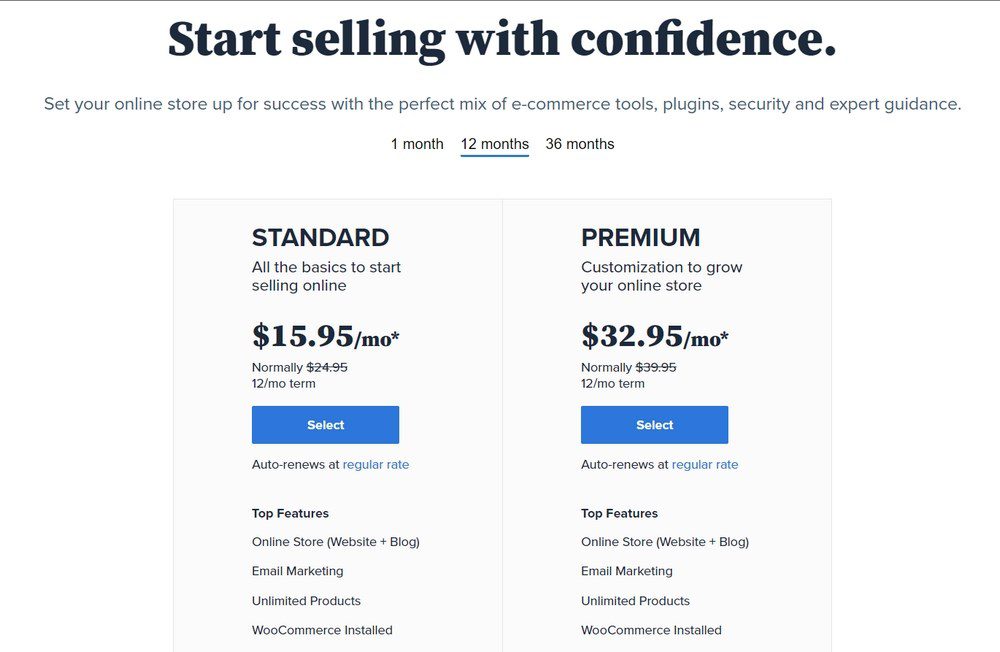
L’installation de WordPress sur Bluehost est transparente car il est livré avec un logiciel d’auto-installation très utile.
Achetons un domaine + un hébergement + un SSL. Ouvrez Bluehost et suivez les étapes que nous allons partager.
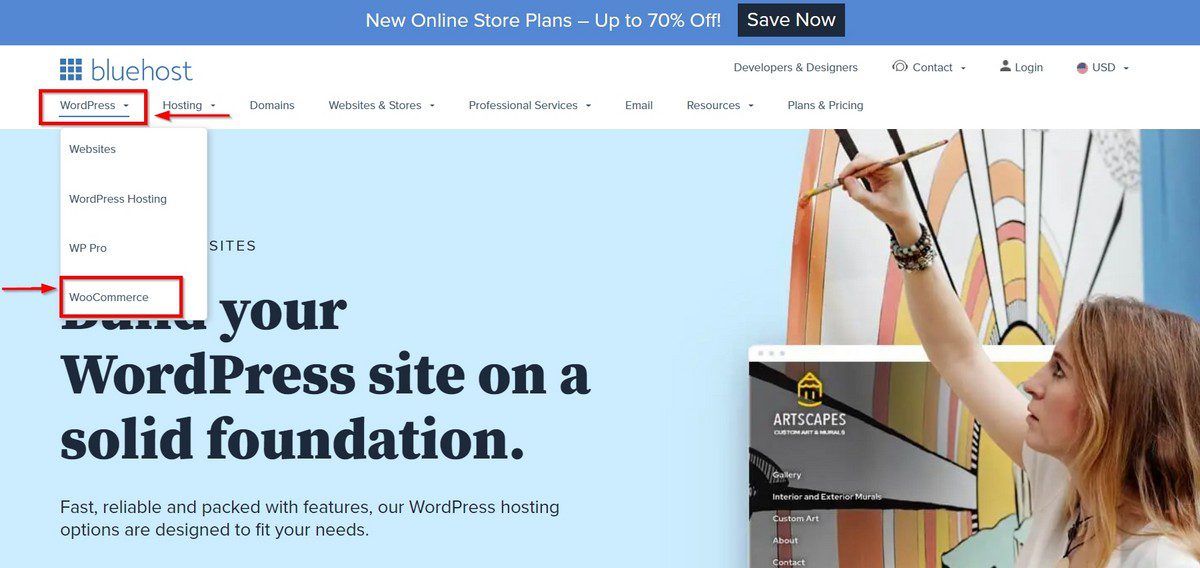
La première étape consiste à choisir le bon plan d’hébergement pour votre boutique de commerce électronique. Bluehost a des plans optimisés pour WooCommerce que vous devriez trouver sous WordPress > WooCommerce.
Ils offrent deux plans d’hébergement pour WooCommerce, ONLINE STORE, et ONLINE STORE + MARKETPLACE, chacun pour 1, 12, et 36 mois.
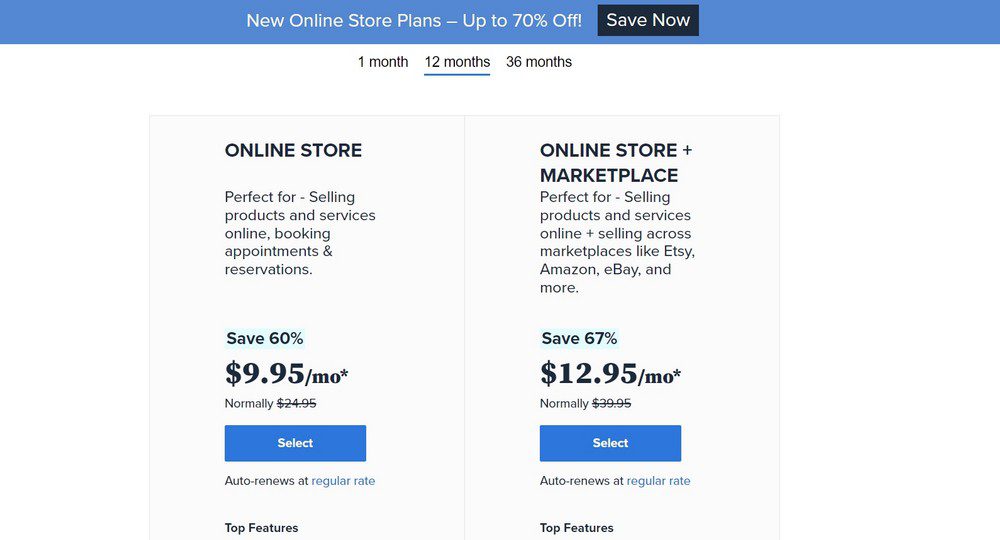
Choisissez celui qui convient à votre budget.
Conseil : Il est préférable d’opter pour des plans plus étendus à des tarifs réduits afin de maintenir le coût de l’hébergement prévisible pendant une période plus longue.
Sur l’écran suivant, vous devez entrer le nom de domaine de votre site web. Vous pouvez créer un nouveau domaine en recherchant parmi les noms de domaine disponibles.
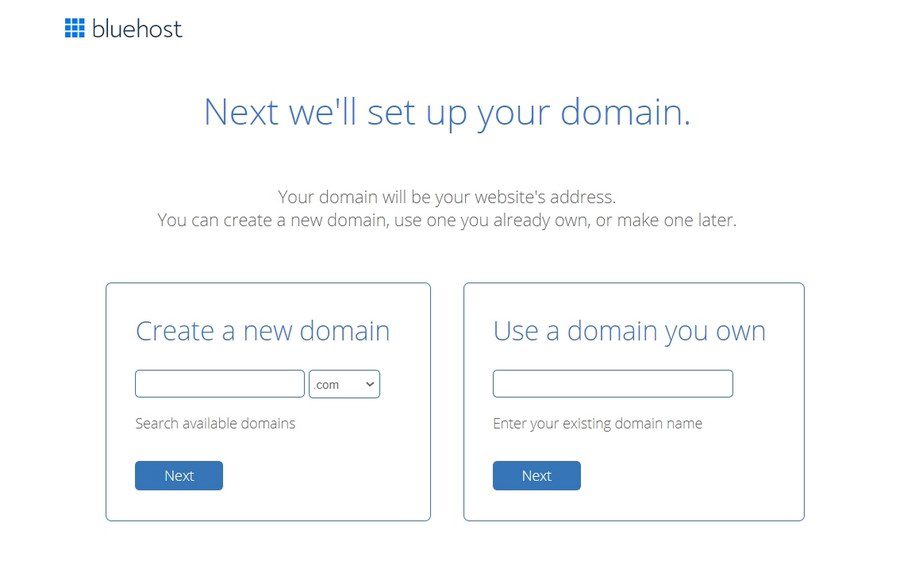
La dernière étape est simple. Vous devez saisir les informations relatives à votre compte. Vous devez ensuite finaliser les informations relatives à l’offre pour terminer le processus. Vous verrez également des options supplémentaires que vous pouvez acheter, mais elles ne sont pas nécessaires.
C’est à vous de décider si vous les achetez ou non. Du point de vue d’un expert, nous ne recommandons généralement pas l’achat de ces suppléments. Vous pourrez les ajouter plus tard si le besoin s’en fait sentir.
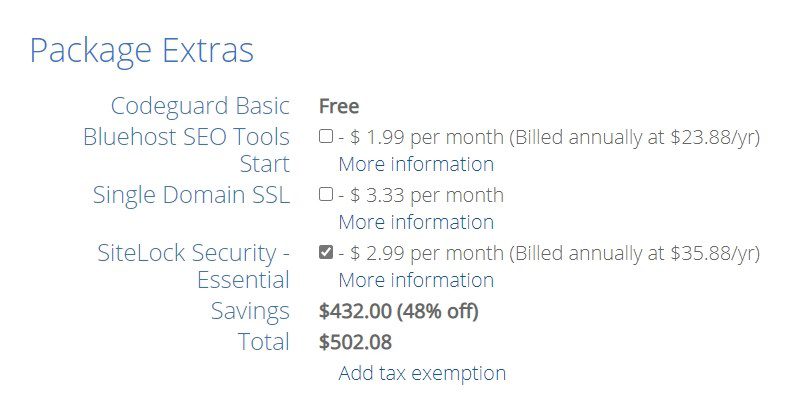
Après avoir saisi les informations relatives au paiement, cliquez sur soumettre.
Une fois votre compte configuré, vous recevrez un courriel. Cet e-mail contient des détails sur la façon de vous connecter à votre panneau de contrôle d’hébergement web (cPanel). Le panneau de contrôle vous permet de tout gérer, de l’assistance aux courriels, entre autres.
Vous pouvez maintenant vous connecter à votre cPanel. La première chose que vous verrez est un popup vous informant que WordPress avec WooCommerce est préinstallé sur votre site web.
Dans le popup, vous devez cliquer sur le bouton ‘Log in to your site‘. En cliquant sur ce bouton, vous accéderez au tableau de bord de votre site WordPress. Voilà, c’est fait ! Vous avez maintenant terminé la configuration de l’hébergement et du domaine.
Les packages fournis par Bluehost incluent un SSL gratuit. Vous n’avez pas besoin d’acheter un certificat SSL à moins que vous ne souhaitiez utiliser une version premium. Un certificat SSL premium est une forme améliorée du SSL standard. Il présente certains avantages tels qu’une validation supplémentaire.
Maintenant que la plateforme est prête, l’étape suivante consiste à configurer votre site WordPress et votre boutique en ligne.
Étape 2 : Installer WordPress pour la boutique en ligne
Lors de l’ajout de votre nom de domaine, Bluehost propose une option de configuration qui installe WordPress et WooCommerce sur votre site web.
La première chose que vous verrez lorsque vous vous connecterez à WordPress est un message de bienvenue. En outre, vous verrez une question vous demandant quel type de site vous souhaitez mettre en place. Deux options s’offrent à vous : un site professionnel ou un site personnel.
Cliquez sur le lien “Je n’ai pas besoin d’aide“.
Ne vous préoccupez pas des deux options, car nous vous guiderons à travers toutes les étapes nécessaires pour préparer votre site web.
Si vous fermez l’assistant de configuration, le tableau de bord d’administration de WordPress devrait ressembler à ceci :
Exécuter l’assistant de configuration de WooCommerce
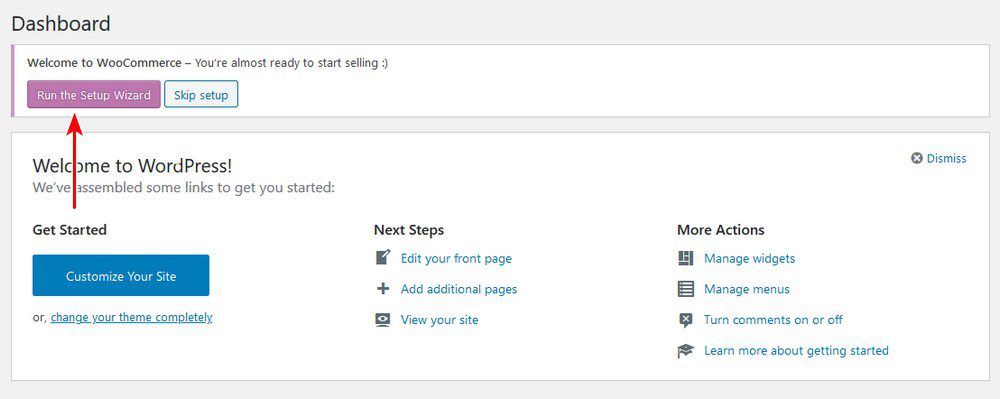
Sur le tableau de bord de WordPress, naviguez vers Paramètres > Général. Sur la page Général, vous devez définir le titre et la description de votre site WordPress.
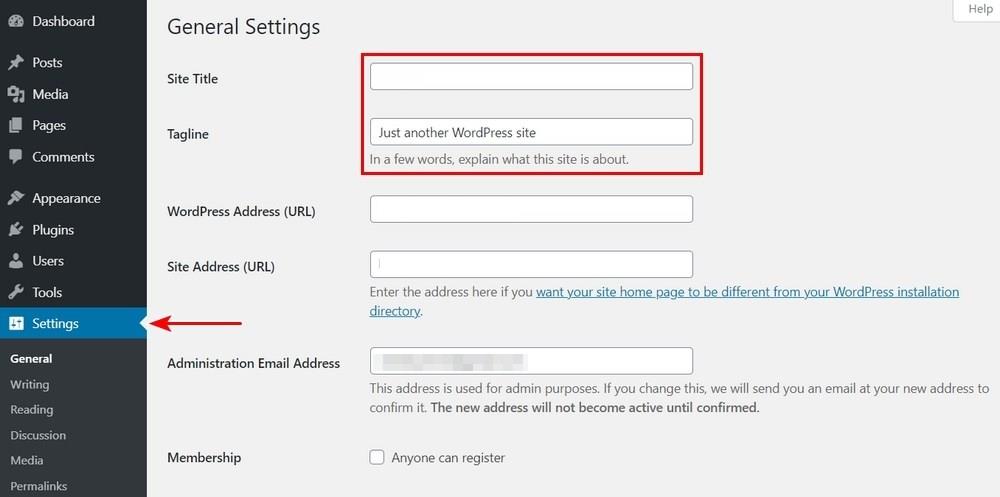
Configurer HTTPS pour utiliser SSL
Les packs d’hébergement Bluehost sont livrés avec un certificat SSL gratuit. Si vous suivez correctement les instructions de configuration de la plateforme de boutique en ligne, le certificat sera préinstallé pour vous.
Sur la page Général (accessible en naviguant vers Réglages > Général), modifiez l’adresse de WordPress et l’adresse du site pour utiliser HTTPS au lieu de HTTP.

Une fois que vous avez fait cela, vous devez faire défiler la page jusqu’en bas. Pour enregistrer vos réglages, cliquez sur le bouton “Enregistrer les modifications”.
Votre installation de WordPress est maintenant terminée.
L’étape suivante consiste à configurer votre boutique en ligne.
Étape 3 : Création d’une boutique en ligne avec WooCommerce
Il y a quelques éléments comme les paiements, la devise et les informations d’expédition que vous devez configurer pour commencer à vendre vos produits. Comme Bluehost a installé WordPress et WooCommerce plus tôt, il ne vous reste plus qu’à configurer quelques paramètres avant que le site ne soit opérationnel.
Sur la page du tableau de bord, vous verrez une notification “Welcome to WooCommerce”. Cette notification apparaît sur les pages d’administration de WordPress.
Vous devez lancer l’installation en cliquant sur le bouton “Exécuter l’assistant d’installation” dans la notification.
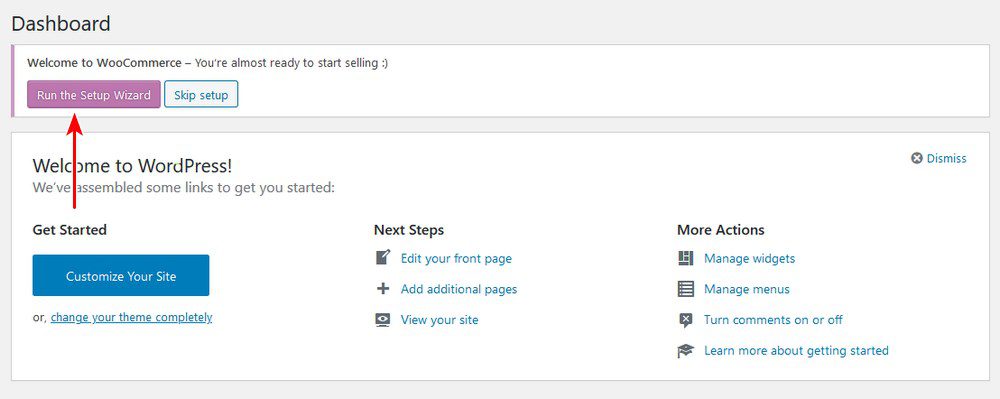
En cliquant sur ce bouton, l’assistant d’installation de WooCommerce est lancé. Vous devez cliquer sur le bouton “Oui, s’il vous plaît” pour démarrer.
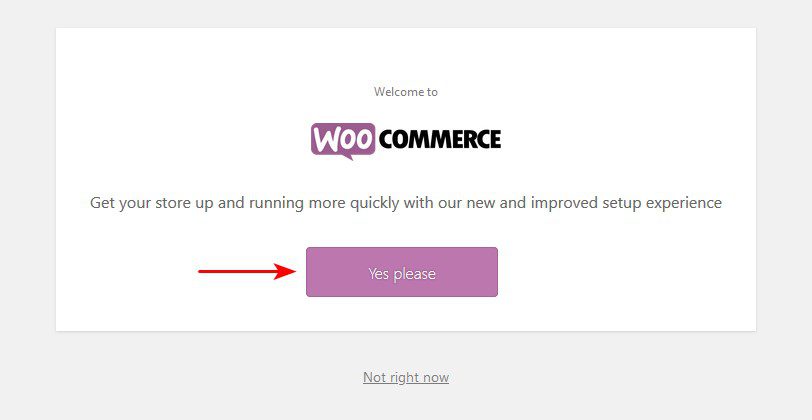
Une fois que vous aurez cliqué sur le bouton “Continuer”, vous passerez à l’étape suivante. À cette étape, vous devez indiquer l’emplacement de votre boutique WooCommerce.
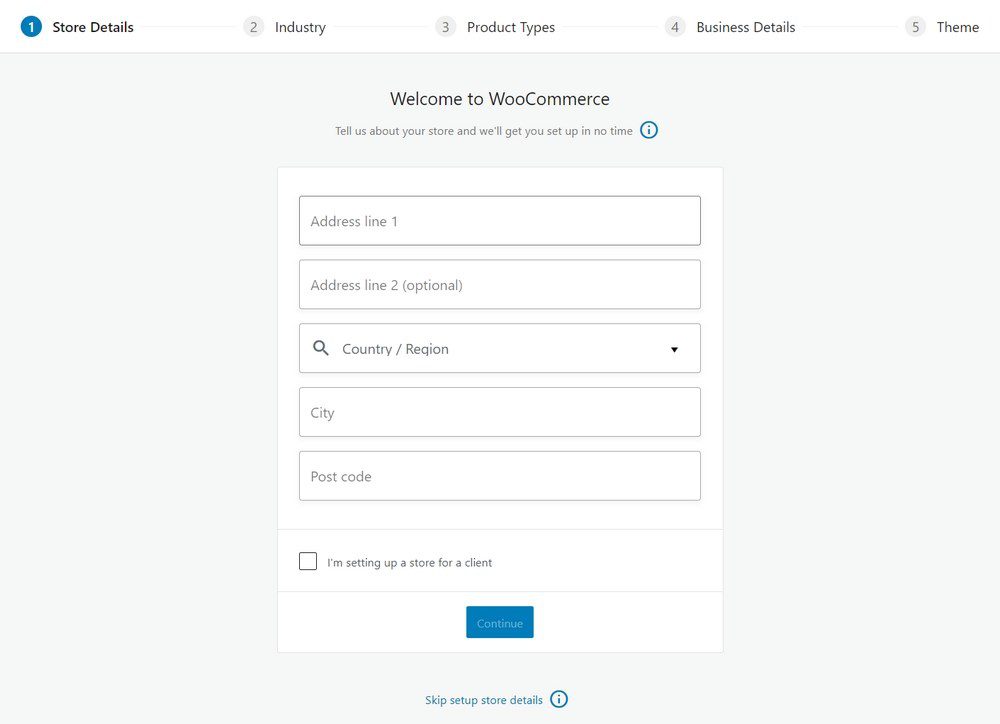
Cliquez sur le bouton “Continuer” pour passer à l’étape suivante.
À l’étape suivante, vous devez entrer les informations relatives à l’expédition et aux taxes. Toutefois, si le besoin s’en fait sentir, vous pouvez modifier ces informations ultérieurement.
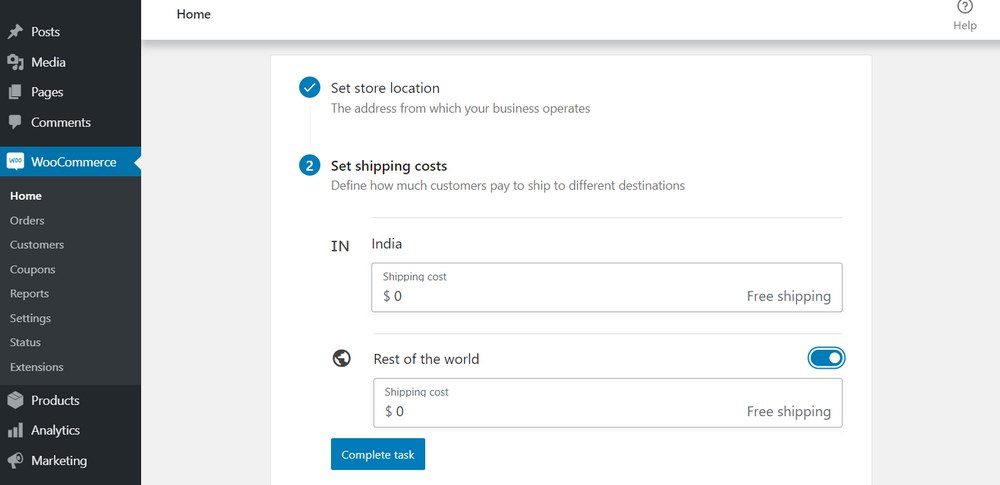
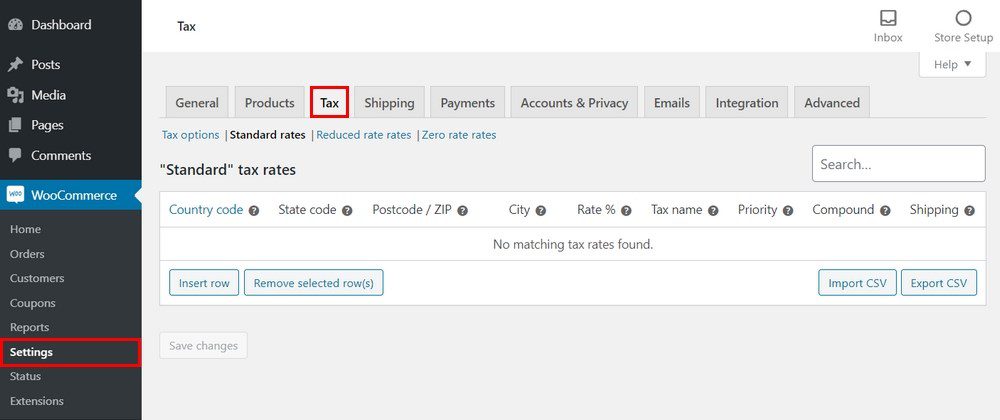
Il convient de noter que WooCommerce peut être utilisé pour vendre à la fois des téléchargements numériques et des biens physiques nécessitant une expédition.
Dans cet assistant, vous verrez deux options. La première concerne les frais de port et l’autre les taxes.
Si vous cochez la case taxe, WooCommerce vous aidera à calculer et à ajouter automatiquement les taxes à vos prix. Cependant, si vous n’êtes pas sûr, vous pouvez ne pas la cocher. Vous pourrez toujours ajouter les informations relatives aux taxes ultérieurement dans les paramètres de WooCommerce.
Une fois que vous avez terminé, cliquez sur le bouton “Continuer” pour continuer.
Vous devez maintenant choisir une méthode de paiement pour votre boutique en ligne.
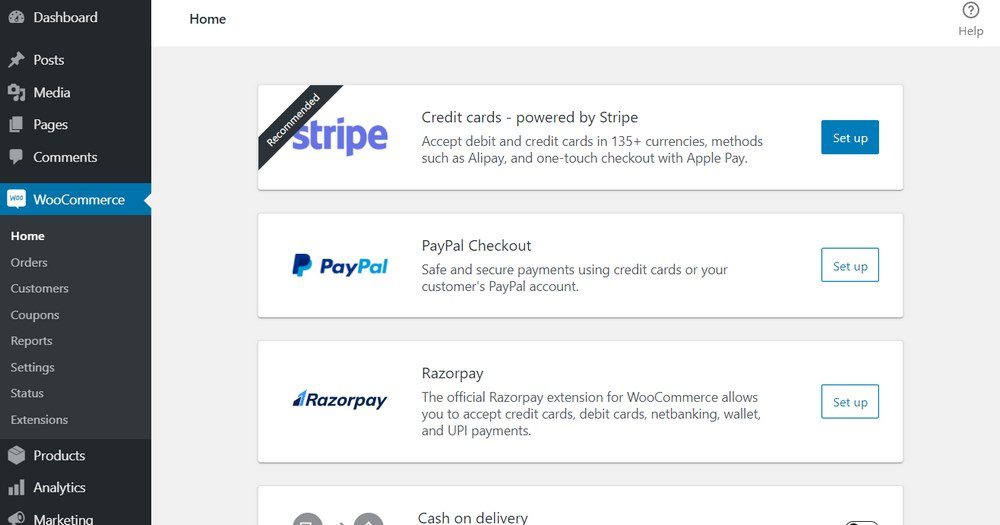
WooCommerce, par défaut, supporte les passerelles de paiement PayPal, PayPal Standard et Stripe. Il existe de nombreuses autres méthodes de paiement disponibles pour WooCommerce via des plugins tiers. Vous pouvez les installer ultérieurement si vous en avez besoin.
Le moyen le plus populaire et le plus simple d’accepter des paiements est d’utiliser PayPal Standard. Pour l’activer, entrez votre adresse email PayPal et cliquez sur le bouton d’installation.
Vous pouvez également utiliser Stripe, mais vous devez permettre à vos clients de saisir les détails de leur carte de crédit sur la page de paiement sans quitter votre site et passer par PayPal.
Choisissez la méthode de paiement la plus avantageuse pour votre boutique en ligne. La configuration de Stripe est également facile, et vous pouvez le faire en suivant les instructions sur l’écran de WooCommerce.
Une fois cette étape terminée, votre boutique en ligne WooCommerce est prête. Vous pouvez maintenant ajouter des produits.
Etape 4 : Ajouter des produits à votre boutique en ligne
Comme vous l’avez vu, l’installation de WooCommerce est un jeu d’enfant. Une fois que vous avez terminé l’assistant de configuration de WooCommerce, vous êtes maintenant prêt à ajouter des produits pour commencer à vendre à vos clients.
Dans le menu du tableau de bord, cliquez sur Produits > Ajouter nouveau.
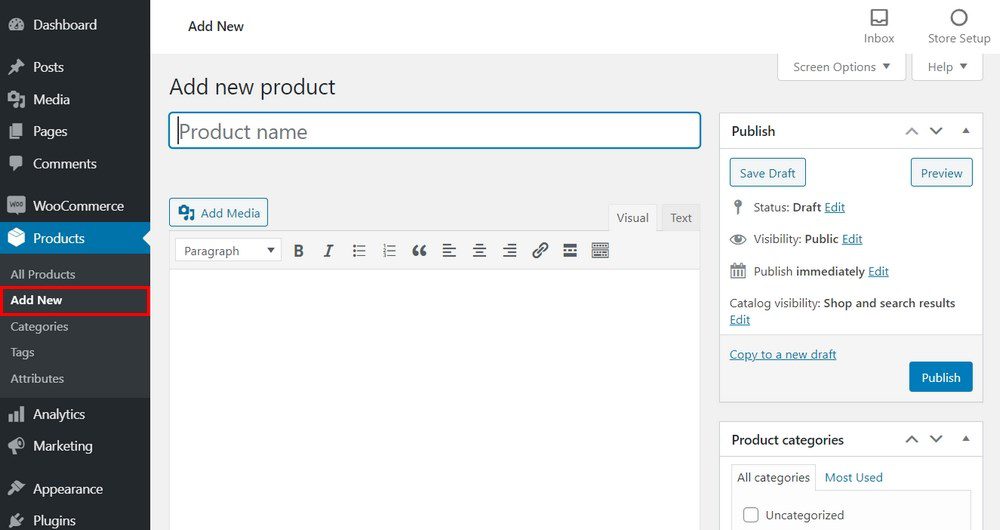
L’éditeur WordPress est lancé avec de nouveaux ajouts. Vous devez maintenant configurer tout ce qui concerne le produit.
Ajouter le titre et la description du produit
Saisissez le nom du produit dans la section “Titre”. Ajoutez ensuite une longue description qui explique les caractéristiques et les avantages du produit.
En outre, vous pouvez choisir d’utiliser des puces ou des chiffres pour améliorer la lisibilité de cette section. Si vous n’êtes pas sûr de ce que vous devez écrire, vous pouvez chercher un modèle de description de produit.
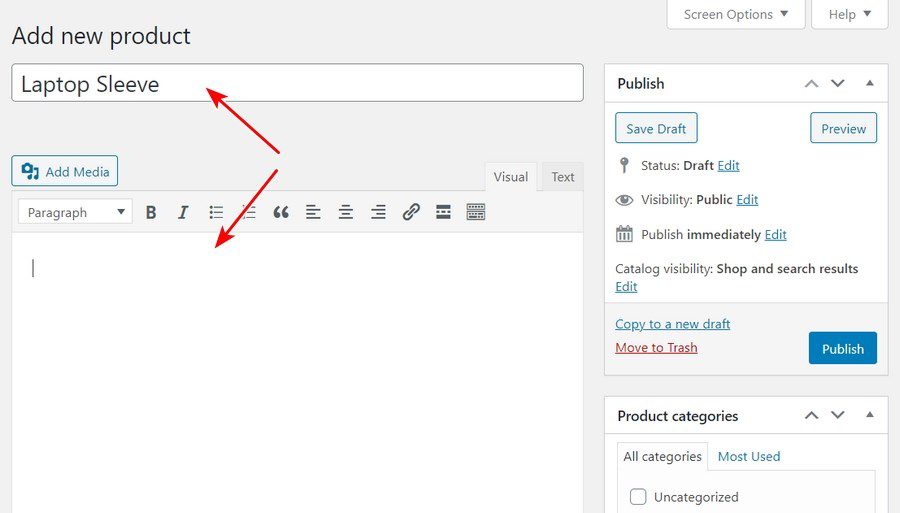
Il convient de mentionner que lors de la rédaction du titre et de la description, vous pouvez aller plus loin en utilisant des mots-clés organiques. Il s’agit d’un mot-clé utilisé pour attirer du trafic gratuit par le biais de l’optimisation des moteurs de recherche.
Si vous souhaitez utiliser des mots-clés sémantiques, vous devez les ajouter dans la description longue. Les mots-clés sémantiques font référence à la signification et à l’intention qui se cachent derrière une phrase clé.
Choisir le type de produit
Le choix du type de produit dépend de ce que vous vendez. Par défaut, WooCommerce vous permet de choisir différents types de produits.
Il s’agit de
- Produit simple – C’est le type de produit par défaut, et il est courant dans la plupart des boutiques WooCommerce. Par exemple, une robe à taille unique est un produit simple.
- Produit groupé – Il s’agit d’un ensemble de produits ou, en termes simples, de produits simples combinés.
- Produit externe ou produit d’affiliation – Cette option est destinée aux personnes qui gèrent une boutique d’affiliation ou qui disposent d’une option de livraison directe sur leur boutique en ligne. Cette option permet de lier le bouton “Ajouter au panier” à une page externe.
- Produit variable – Utilisez cette option si votre boutique propose des produits offrant de multiples variations, comme des tailles et des couleurs.
En outre, deux autres options permettent de modifier les quatre types de produits principaux :
- Virtuel – Utilisez cette option si vous vendez un produit numérique qui ne nécessite pas d’expédition.
- Téléchargeable – Activez cette option si le fichier téléchargeable est associé au produit.
Il est très facile d’ajouter les données du produit à l’aide de la liste déroulante et des cases à cocher de la section Données du produit.
Cette section apparaît juste en dessous de l’éditeur WordPress, où nous avons ajouté la description du produit, comme le montre la capture d’écran ci-dessous :
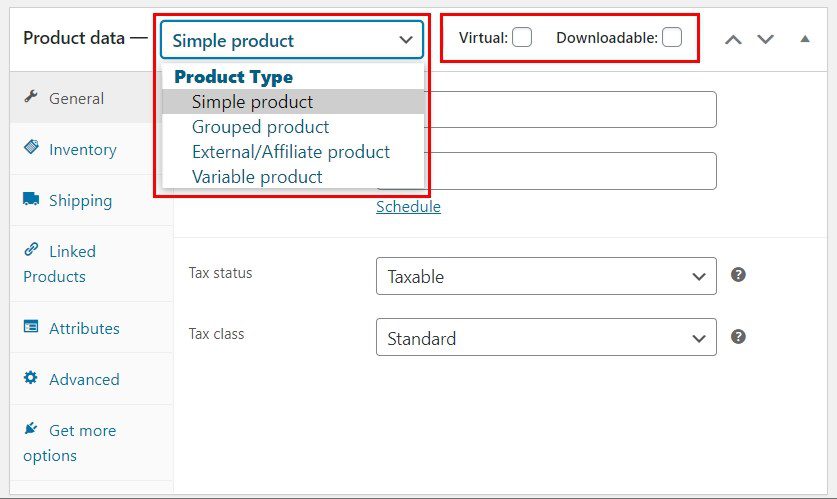
Pour ce tutoriel, nous utiliserons un produit simple. Cependant, le processus est généralement le même pour d’autres types de produits, avec quelques options supplémentaires.
Remplir la boîte de métadonnées du produit
Une fois que vous avez sélectionné le type de produit, remplissez le reste des détails dans la boîte de données du produit. Pour naviguer entre les différentes sections, utilisez les onglets sur la gauche lorsque vous ajoutez les détails du produit.
L’onglet Général
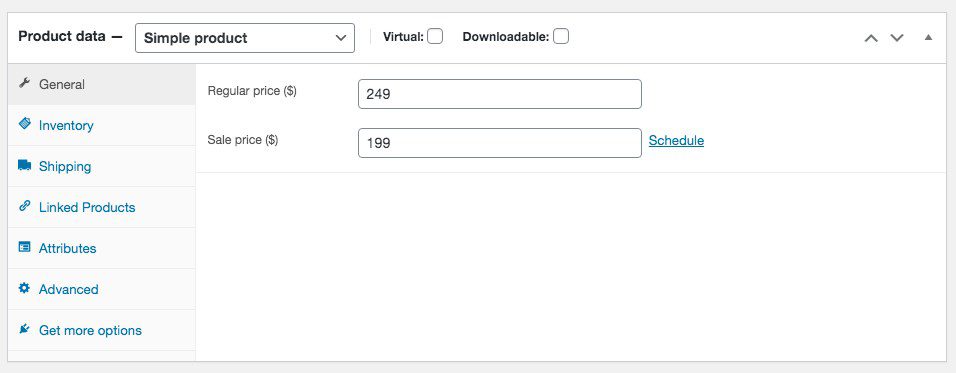
Dans cette section, vous devez indiquer le prix normal et le prix de vente. Vous pouvez utiliser le prix de vente lorsque vous menez une campagne de réduction. Les acheteurs de votre boutique en ligne verront toujours le prix normal jusqu’à ce que vous marquiez le produit comme étant soldé.
En outre, vous pouvez ajouter le statut fiscal et, si le produit est taxable, sélectionner la classe de taxe.
Onglet Inventaire
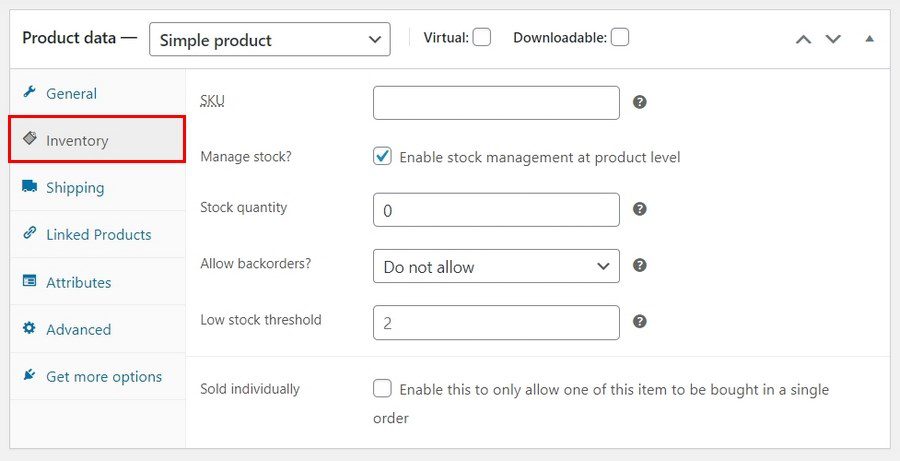
Cet onglet permet de gérer efficacement les stocks. Vous y trouverez également l’UGS (unité de gestion des stocks), l’état des stocks et d’autres options. L’UGS est le code produit utilisé pour identifier le stock dans les listes, les factures ou les formulaires de commande.
Pour activer l’option de gestion des stocks, vous devez vous rendre dans WooCommerce > Paramètres > Produits > Inventaire.
Vous pouvez utiliser le plugin WooCommerce Product SKU Generator pour générer des SKU automatiques ou les attribuer manuellement. Les UGS sont utilisées pour distinguer les produits et simplifier la gestion des stocks.
En cochant l’option “gestion des stocks au niveau du produit”, le système de gestion des stocks de WooCommerce affiche automatiquement le produit. Ici, vous pouvez :
- Entrer la quantité de stock qui sera mise à jour automatiquement
- Autoriser les commandes différées.
- Ajouter le seuil de stock
Onglet Expédition
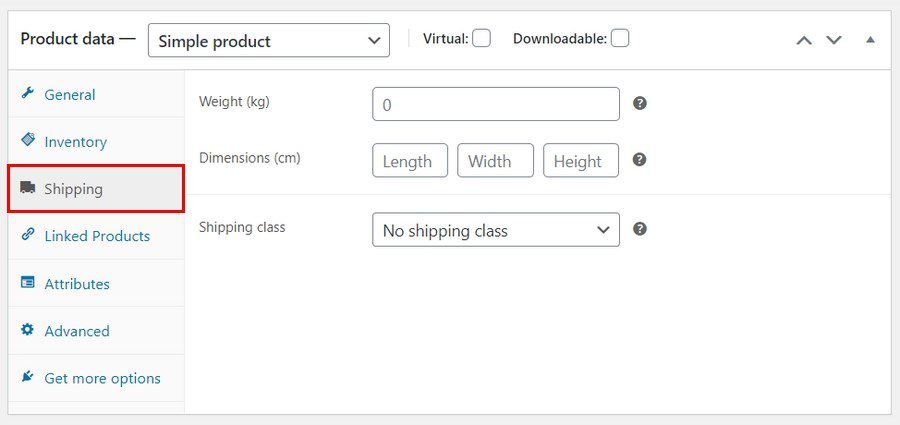
Dans cette section, vous pouvez contrôler les détails essentiels d’un produit physique pour l’expédition.
Cet onglet vous permet de saisir le poids et les dimensions du produit. En outre, la classe d’expédition est une option qui permet de regrouper les produits en fonction des limites de poids.
Onglet Produits liés
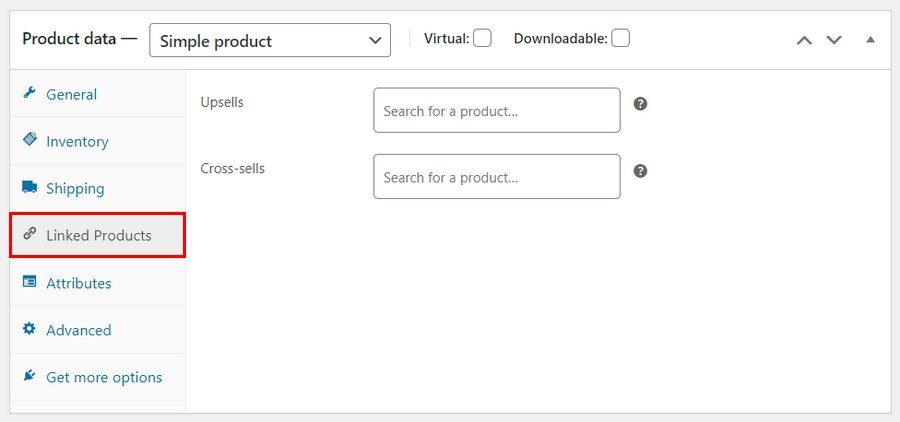
Cet onglet vous permet d’ajouter des produits liés. Ils vous aideront à améliorer le chiffre d’affaires de votre boutique grâce aux ventes incitatives et aux ventes croisées.
Dans le cadre d’une vente croisée, vous associez à la page produit des produits similaires susceptibles de plaire à vos clients. Vous pouvez recommander un produit plus cher avec de meilleures caractéristiques pour ajouter de la valeur au produit par le biais d’une vente incitative.
Onglet Attributs
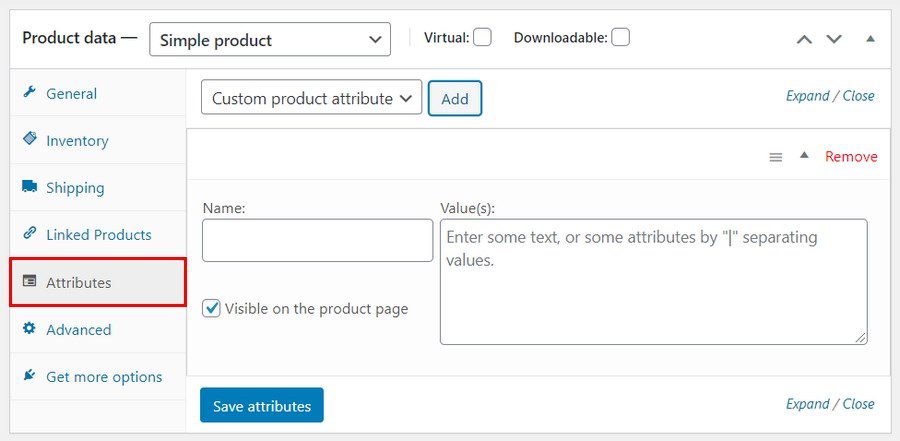
Cet onglet vous permet d’ajouter des éléments tels que les options de couleur du produit, les tailles et bien d’autres choses encore. Cela dépend du nombre d’attributs que votre produit aura. Les variations et les attributs vont de pair.
Onglet Avancé
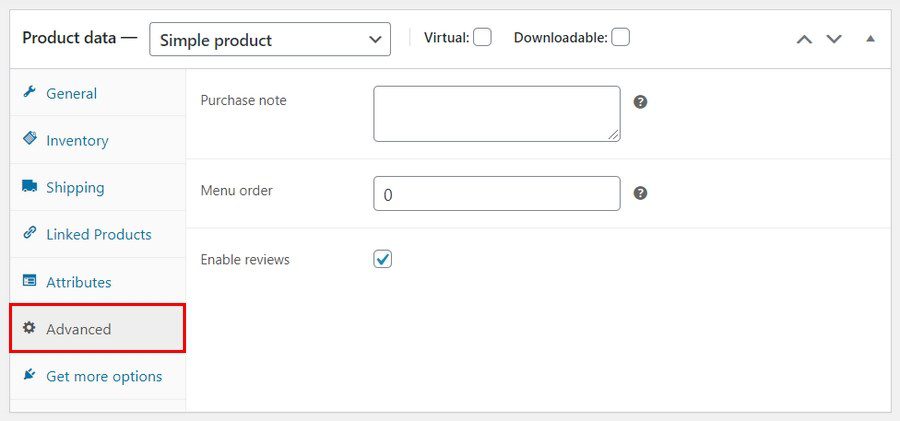
Dans cet onglet, vous pouvez ajouter une note d’achat qui s’affiche lorsqu’un client passe une commande dans votre boutique en ligne.
Vous pouvez sélectionner la position de commande personnalisée de l’article et cocher la case pour activer les commentaires des clients.
Rédiger une brève description
Après avoir terminé la section sur les données du produit, vous pouvez faire défiler la page jusqu’à la case “Description courte du produit“.
Elle apparaîtra à un endroit bien visible sur la page de votre produit unique, et la description détaillée apparaîtra plus bas.
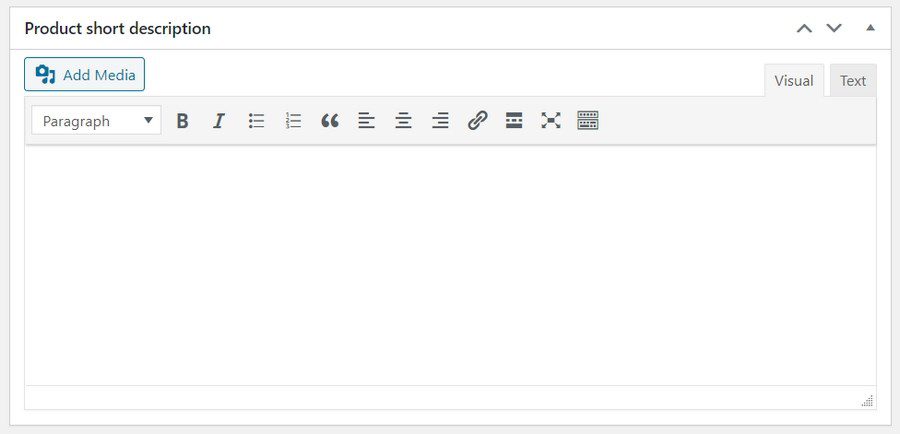
Nous vous recommandons vivement de n’ajouter que 2 à 3 phrases dans la description courte. La raison principale est que les moteurs de recherche retiennent plus souvent la description courte, ce qui est essentiel pour le référencement de votre boutique.
Touches finales
La page produit est presque prête, à condition que vous ayez suivi les étapes simples que nous avons partagées.
Avant de publier votre produit, ajoutez quelques informations pertinentes à l’aide de la barre latérale de droite.
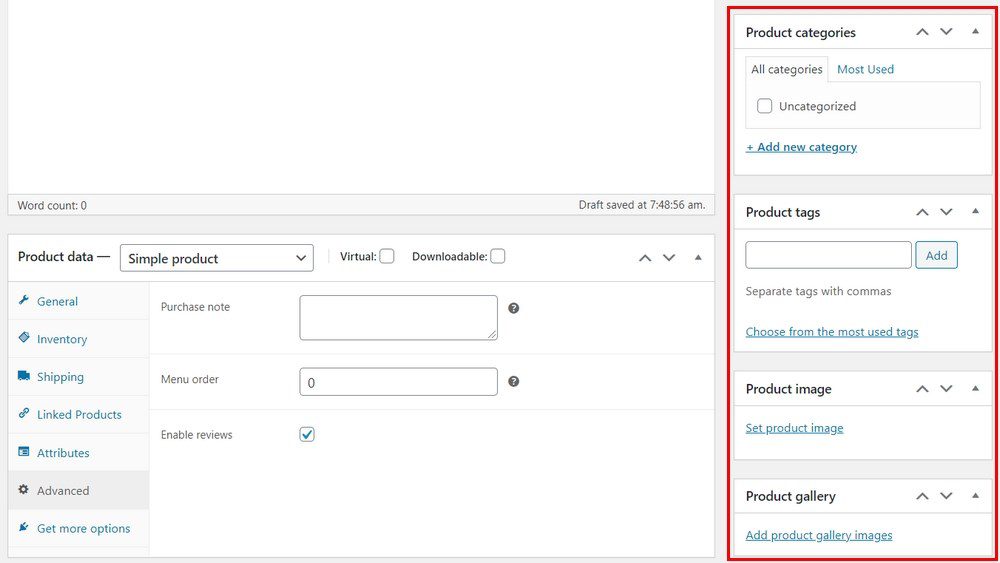
- Catégories de produits et étiquettes – Elles vous aident à organiser les produits de votre boutique. Les acheteurs de votre boutique pourront également utiliser les catégories et les étiquettes sur la page d’accueil de votre boutique pour trouver des produits. Il sera ainsi plus facile pour les clients de naviguer parmi vos produits. Essayez de les rendre logiques et utiles pour vos clients cibles.
- Image du produit – Ajoutez l’image principale du produit. Cette image sera la plus grande sur la page du produit. Cette image apparaîtra également sur la page du catalogue.
- Galerie de produits – Dans cette section, vous pouvez ajouter des images supplémentaires qui apparaîtront dans la galerie sur la page du produit unique.
Après avoir vérifié que vous avez ajouté les détails corrects du produit que vous avez ajouté, cliquez sur Publier pour mettre votre produit en ligne.
Vous pouvez utiliser le même modèle pour ajouter le produit suivant en utilisant le lien Copier dans un nouveau brouillon situé sous la boîte de publication dans la barre latérale droite.
Étape 5 : Sélection et personnalisation du thème WordPress
Les thèmes vous permettent de contrôler l’apparence de votre site WordPress lorsqu’il est visité par les utilisateurs. Dans une boutique en ligne, un thème contrôle également la façon dont vos produits sont affichés.
Il existe de nombreux thèmes WooCommerce, gratuits ou payants, disponibles pour WordPress. La majorité s’intègre parfaitement avec les constructeurs de pages tels que WPBakery Page Builder, Beaver Builder, Thrive Architect, Elementor, Divi Builder, Brizy et Gutenberg.
Puisque votre compte d’hébergement Bluehost installe automatiquement le thème Storefront pour votre site web, vous pouvez le changer pour tout autre thème de votre choix.
Vous pouvez le faire en naviguant vers le tableau de bord et en cliquant sur Apparence > Thèmes. Vous devez désactiver le thème Storefront.
Une fois que c’est fait, vous pouvezz installer tout thème que vous souhaitez.
Étape 6 : Étendre les fonctionnalités à l’aide de plugins
Maintenant que vous avez choisi le thème idéal, votre boutique en ligne est prête. Vous pouvez envisager d’ajouter d’autres éléments tels qu’un formulaire de contact, une page d’information, un blog ou un formulaire d’inscription à la lettre d’information.
Pour personnaliser davantage votre boutique en ligne avec ces fonctionnalités, vous pouvez utiliser des plugins WordPress. Les plugins sont des applications qui vous permettent d’ajouter des fonctions nouvelles ou supplémentaires à votre boutique en ligne.
Il existe de nombreux plugins gratuits et payants que vous pouvez utiliser.
Puisque vous créer une boutique en ligne, vous devez l’optimiser pour augmenter vos ventes et vos revenus. Nous vous recommandons le plugin CartFlows.
CartFlows vous permet d’avoir toutes les fonctionnalités pour construire un entonnoir de vente complet. Un concept d’entonnoir de vente est le parcours que vos clients potentiels effectuent pour connaître votre marque (la partie la plus large de l’entonnoir) jusqu’à la conversion et au-delà (l’extrémité la plus étroite).
Ce plugin propose des modèles pour Divi, Beaver Builder, Thrive Architect et Elementor. Il est possible d’utiliser les blocs Gutenberg, mais l’utilisation du constructeur de pages donne la meilleure expérience de CartFlows.
Optimisez votre boutique pour plus de ventes et de revenus avec CartFlows
Le plugin CartFlows vous permet d’optimiser vos entonnoirs de vente en utilisant des pages et des fonctionnalités clés pour aider les visiteurs à terminer leurs achats et à devenir des clients.
Il s’intègre parfaitement à WooCommerce et vous permet d’utiliser une collection de pages pré-construites que vous pouvez importer en un seul clic.
Vous pouvez personnaliser ces entonnoirs de vente préconstruits avec facilité pour les adapter à vos objectifs et à votre style.
Voici un résumé de ce que le plugin a à offrir :
- Des pages d’entonnoir de vente préconstruites pour votre boutique en ligne
- Optimisation de l’entonnoir pour les phases d’avant et d’après-vente
- Il s’intègre avec WooCommerce et toutes ses extensions officielles
- Il offre des options de personnalisation complètes pour chaque étape de vos entonnoirs de vente
- Il dispose d’un système de paiement sans friction pour minimiser les distractions.
- Il vous permet de cibler l’abandon de panier pour regagner les prospects perdus
- Il vous permet de faire de la vente incitative et d’offrir des réductions intégrées au processus de paiement.
CarFlows a une version gratuite et une version premium. La version gratuite comprend moins de modèles. Elle ne vous permet pas de proposer des augmentations de prix ou des remises, ni de modifier les champs du processus de paiement.
La licence de la version premium est vendue à partir de 299 $ par an. Étant donné que ce plugin possède de nombreuses fonctionnalités permettant d’améliorer la conversion, il pourrait très bien être rentabilisé au fil du temps.
Installer et mettre en place un entonnoir de vente avec CartFlows
La meilleure façon d’installer un plugin WordPress est d’utiliser la fonction de recherche de plugin.
La première chose à faire est de visiter la page Plugins > Ajouter un nouveau plugin dans la zone d’administration de WordPress.
L’étape suivante est de trouver le plugin en tapant le nom du plugin CartFlows.
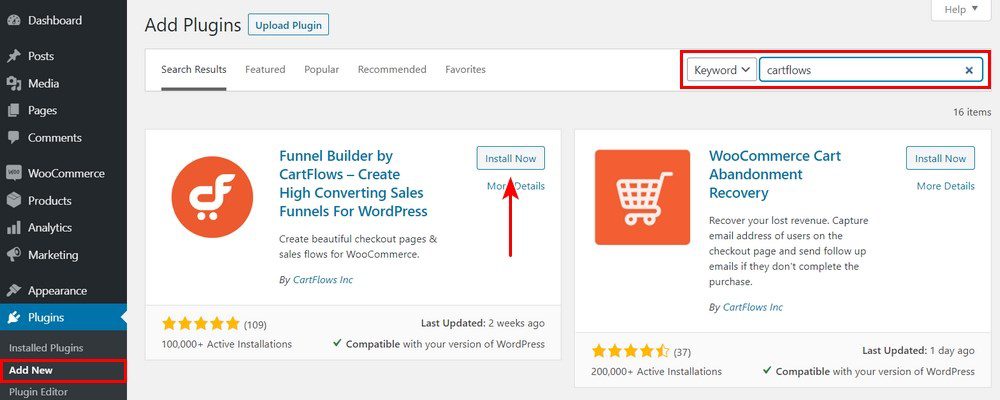
Téléchargez et activez le plugin CartFlows. Le plugin ne fonctionnera pas si vous ne l’activez pas.
Maintenant que vous avez installé le plugin avec succès, l’étape suivante consiste à mettre en place un entonnoir de vente. Vous verrez un nouveau menu apparaître dans la barre latérale de votre tableau de bord WordPress.
- Créer un flux unique et choisir un modèle
Cliquez sur CartFlows > Flows, et vous verrez une liste de tous vos entonnoirs de vente existants :
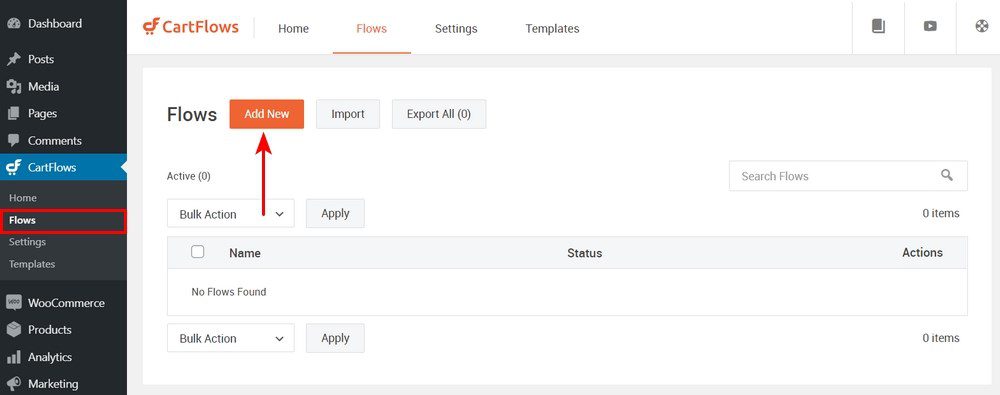
Cliquez sur le bouton Ajouter un nouveau pour ouvrir la liste des modèles disponibles. Vous pouvez utiliser l’option “Créer le vôtre” pour créer un entonnoir de vente personnalisé.
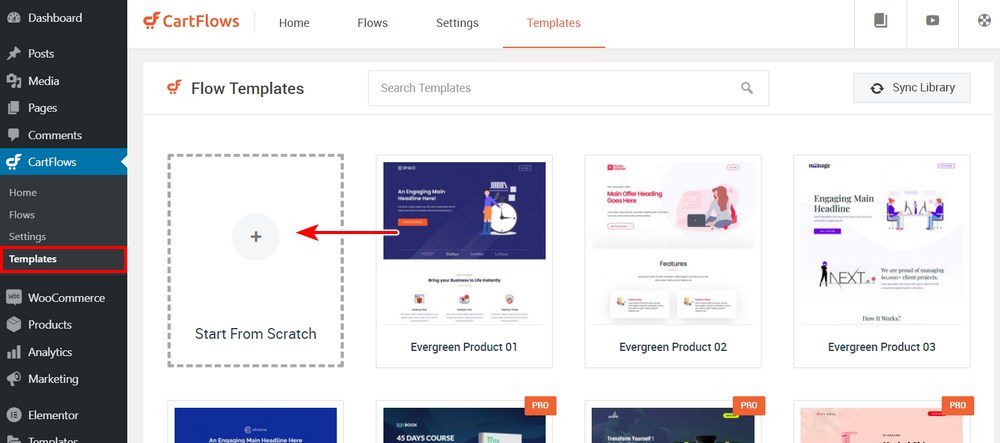
Il existe plusieurs modèles, dont la plupart ne sont disponibles que pour les utilisateurs premium. Trouvez celui qui vous convient.
Cliquez sur Importer. Cette action ajoutera votre nouvel entonnoir de vente.
- Modifier les pages de votre entonnoir de vente
Après avoir choisi l’entonnoir prédéfini, CartFlows vous montrera les pages qui composent votre “flux” :
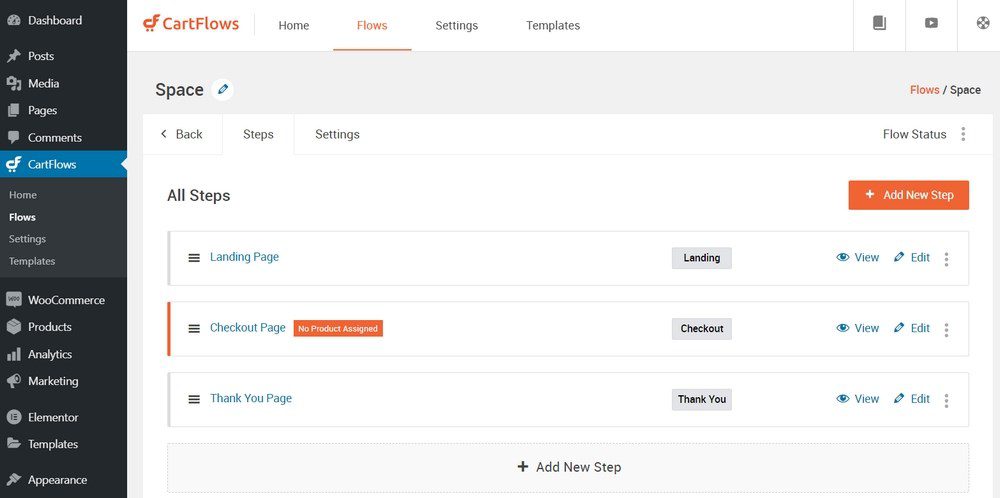
Sur cette page, vous pouvez réorganiser l’ordre des pages de votre entonnoir de vente ou ajouter de nouvelles étapes pour l’adapter au modèle que vous avez choisi.
En cliquant sur le bouton Modifier pour n’importe quelle page, vous pouvez la personnaliser dans l’éditeur WordPress ou avec votre constructeur de pages préféré.
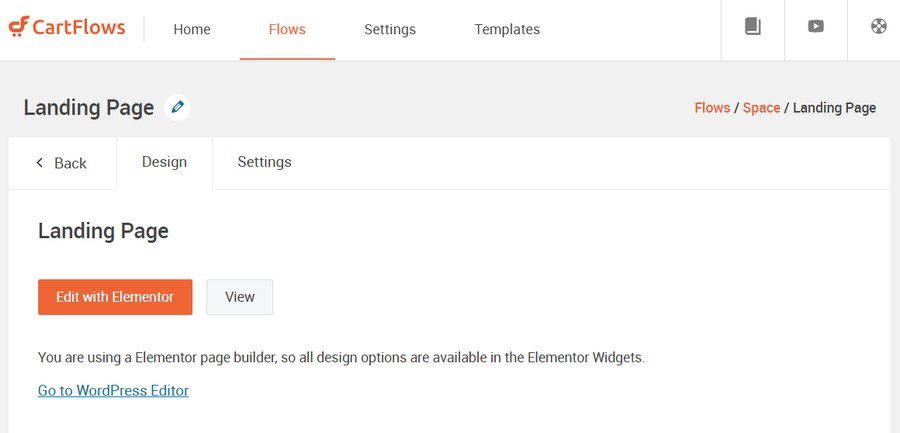
La meilleure chose à propos de ce plugin est que chaque aspect de votre entonnoir de vente est personnalisable.
Les modèles vous montrent comment incorporer des témoignages, des images de produits et d’autres éléments favorisant la conversion. Ces options vous permettent de rendre vos pages plus attrayantes, mais c’est vous qui avez le dernier mot.
- Reliez votre entonnoir de vente à votre produit
Après avoir modifié vos pages d’entonnoir, vous devez connecter votre entonnoir de vente au produit.
Le plugin CartFlows vous permet d’assigner chaque entonnoir de vente que vous configurez à un ou plusieurs produits WooCommerce existants.
Cette option permet d’optimiser le processus de conversion pour chacune de vos offres en incorporant des messages de remerciement et d’incitation à la commande réfléchis et pertinents.
Vous devez attribuer un flux à un produit en retournant dans la zone Modifier le flux et en recherchant la page de paiement :
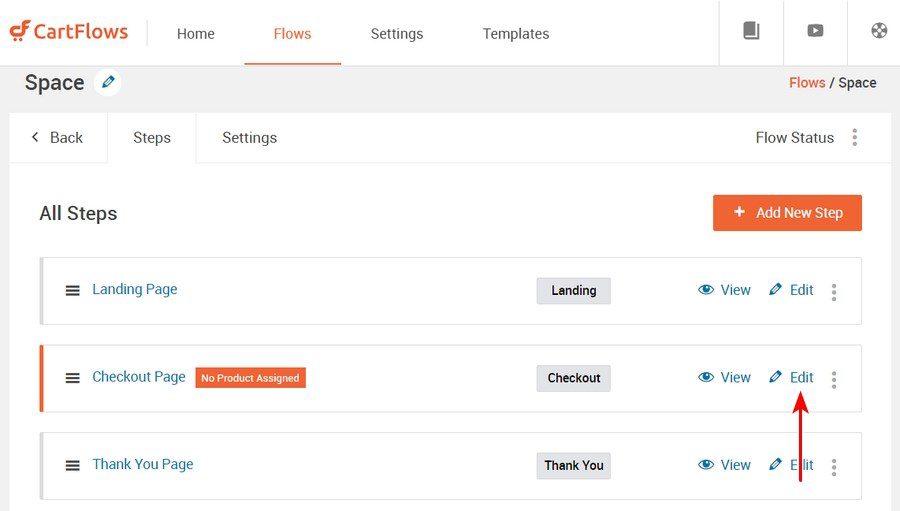
Vous y verrez une alerte indiquant qu’aucun produit n’a été attribué. Pour ouvrir la page, cliquez sur Modifier et recherchez la section intitulée Disposition de la caisse. Cliquez ensuite sur Sélectionner un produit :
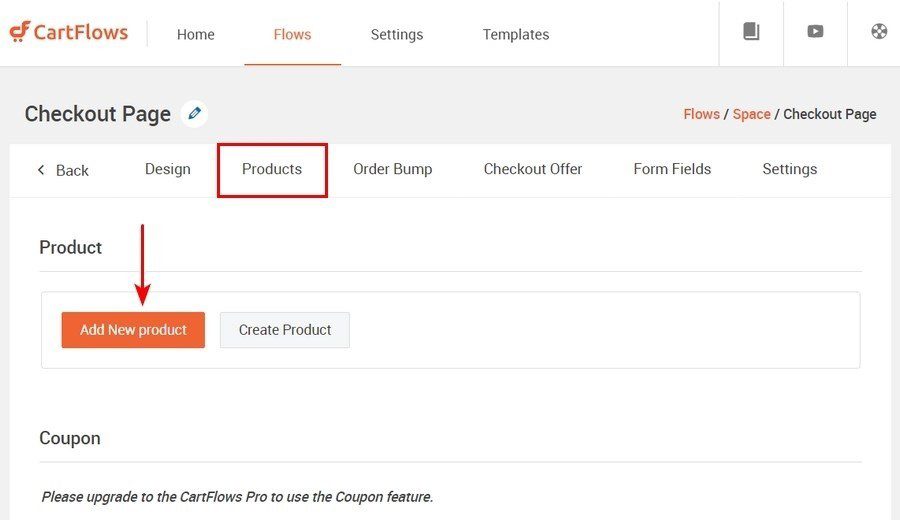
Cette page vous permet de spécifier l’article ou le service associé à cet entonnoir de vente. En outre, vous pouvez déterminer les produits complémentaires et les remises associées.
Si vous prévisualisez la page de paiement, le nom du produit apparaîtra sous Votre commande :
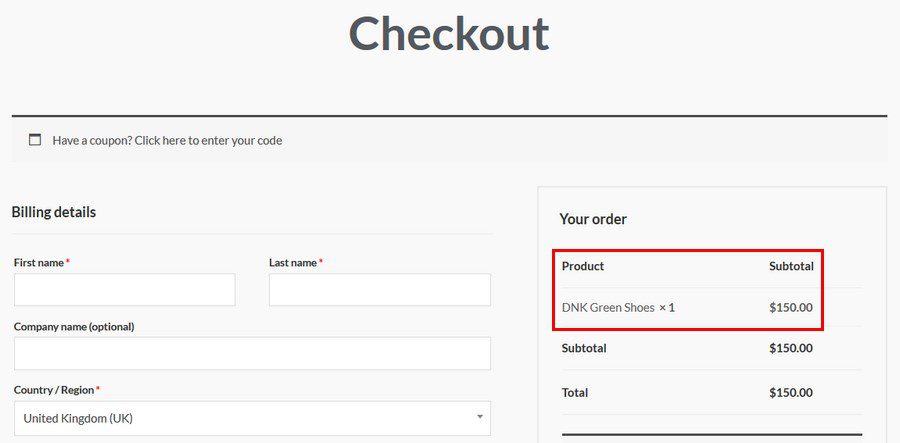
Il est important de noter que ce plugin a une version gratuite et une version pro. La version gratuite présente certaines limitations en termes de flux et de fonctionnalités.
La version gratuite propose deux modèles de page d’atterrissage que vous pouvez utiliser. Elle propose trois modèles pour les pages de paiement et de remerciement.
Vous pouvez créer une page de remerciement personnalisée et elle ne prend en charge qu’une caisse à deux colonnes. Cette version prend également en charge les liens dynamiques et l’intégration du pixel Facebook.
La version pro ajoute plus de fonctionnalités au cœur de ce plugin.
Voici les caractéristiques de la version pro :
- 7 modèles de page d’atterrissage
- 7 modèles de caisse
- 7 modèles de remerciement
- 7 modèles de vente incitative
- Coup de pouce à la commande
- Vente incitative en un clic
- Vente à la baisse en un clic
- Page de remerciement personnalisée
- Caisse à deux colonnes
- Paiement en une colonne
- Paiement en 2 étapes
- Abandon de panier
- Test de fractionnement A / B
- Ajouter des champs personnalisés
- Réorganisation des champs
- Cacher des champs
- Modifier les libellés des champs
- Liens dynamiques
- Comptes à rebours
Quels types de boutiques en ligne puis-je créer ?
Maintenant que vous savez comment créer une boutique en ligne, il est temps d’aller plus loin et d’examiner quelles sont les meilleures niches de commerce électronique à choisir en 2023 et au-delà.
Dans l’ensemble, le commerce électronique représente une opportunité considérable pour les petites et les grandes entreprises. Certains segments sont plus prometteurs que d’autres.
Il n’y a pas de niche qui convienne à tout le monde. Vous devez choisir celui où vous pouvez être plus performant que la concurrence.
Si vous avez déjà un plan d’affaires et un créneau sélectionné, c’est parfait. Allez-y, créez une boutique en ligne !
Mais vous pouvez également envisager l’un des segments suivants que nous mentionnons ici. La liste vous offrira davantage de choix pour vous aider à peaufiner votre plan d’affaires.
Boutique de vêtements
Statista prévoit que les ventes de vêtements en ligne aux États-Unis généreront 138 milliards de dollars d’ici à la fin de 2022, et devraient atteindre environ 300 milliards de dollars d’ici à 2025.
Le secteur de l’habillement est tellement diversifié que vous pouvez trouver votre place quelque part avec le bon plan d’affaires.
Vous pouvez ouvrir une boutique de vêtements pour une niche spécifique, comme les vêtements de fête pour filles, ou cibler un public plus large en vendant des jeans et des T-shirts pour hommes et femmes.
Produits de beauté
Comme les vêtements, les produits de beauté font l’objet d’une demande universelle.
Les produits de beauté ont un attrait direct pour un public relativement fidèle. Si un produit leur convient, ils ont tendance à le commander fréquemment, ce qui se traduit par des revenus réguliers pour les boutiques.
Bien que les grandes marques comme L’Oréal aient conquis une part de marché considérable, il y a encore de la place pour de nouveaux entrants.
Par exemple, un grand nombre de personnes préfèrent désormais les produits de beauté contenant des ingrédients biologiques moins nocifs.
Cette tendance crée un énorme marché inexploité pour les startups du secteur de la beauté, qui peuvent ainsi développer des produits personnalisés pour leurs boutiques en ligne.
Bijouterie
Une bijouterie en ligne est une autre voie que vous pouvez explorer pour votre future startup.
Platine, or, argent, bijoux fantaisie, tout ce que vous pensez peut être vendu en ligne. La demande mondiale est énorme.
Vous n’avez pas besoin d’être bijoutier. Votre sens de l’esthétique, votre amour des bijoux et votre passion pour en faire une entreprise prospère suffisent pour vous lancer.
Pour vous donner une idée de la lucrativité du marché, le marché des bijoux fantaisie aux États-Unis s’élevait à 33 milliards de dollars en 2021. Il devrait atteindre 60 milliards de dollars d’ici à 2026.
Si les bijoux vous inspirent, nous vous proposons un tutoriel détaillé sur la création d’un commerce de bijoux en ligne.
Épicerie en ligne
Si vous tenez une petite épicerie de quartier dans votre ville, mais que vous avez maintenant envie de la mettre en ligne, c’est possible.
Contrairement à votre magasin hors ligne, un magasin en ligne peut se développer beaucoup plus rapidement, car l’épicerie en ligne est un marché en plein essor dans le monde entier. Votre principal défi consiste à organiser la livraison. Le reste est facile.
Les dépenses annuelles par acheteur devraient atteindre 1000 dollars aux États-Unis courant 2023, car de plus en plus de personnes préfèrent faire leurs achats depuis le confort de leur domicile.
Insider Intelligence prévoit que l’épicerie en ligne deviendra un marché de 243 milliards de dollars aux États-Unis d’ici 2025.
Animalerie
Vous aimez les animaux de compagnie ? Pourquoi ne pas créer une boutique en ligne de produits et de services pour animaux ?
IBISWorld indique que les ventes en ligne d’aliments et de fournitures pour animaux de compagnie devraient avoisiner les 18,1 milliards de dollars aux États-Unis en 2022, avec une croissance annuelle du marché de plus de 4 %.
Il s’agit d’un marché considérable, mais vous devez être très précis car la concurrence est énorme.
Vous pouvez opter pour des produits courants dont les amoureux des animaux de compagnie ont besoin ou lancer un nouveau produit et créer une demande. Quelle que soit votre décision, il est toujours préférable de rechercher une niche qui vous tient à cœur.
L’une des niches ci-dessus peut vous donner un bon départ. Si vous avez besoin de plus de choix, voici d’autres niches populaires à explorer.
- Aliments biologiques
- Montres intelligentes
- Etuis pour téléphones portables
- Vente de plantes en ligne
- Produits de yoga
- Casques d’écoute
- Accessoires de salle de bain
- Produits pour la maison intelligente
- Coaching sportif en ligne
- Matériel de camping
- Jouets et jeux
- Livres électroniques
- Produits d’occasion
Ce ne sont là que quelques-unes des nombreuses boutiques que vous pourriez lancer !
Plugins recommandés pour les propriétaires de boutiques en ligne
Lorsque vous envisagez d’utiliser WordPress pour votre boutique de commerce électronique, WooCommerce est une option incomparable.
Vous avez également besoin de plugins pour étendre les fonctions de WooCommerce et améliorer les performances globales de votre boutique en ligne.
Voici quelques-uns des meilleurs plugins qui, selon nous, feront la différence dans la gestion d’une boutique de commerce électronique réussie.
Variation Swatches pour WooCommerce
Que vous envisagiez de vendre un produit physique ou un cours numérique sur votre boutique en ligne, vous aimeriez probablement offrir une expérience d’achat agréable.
Variation Swatches for WooCommerce peut vous aider à embellir la variation de produit de base de WooCommerce pour donner aux utilisateurs des options visuellement impressionnantes pour interagir avec vos produits.
Vous pouvez créer des échantillons de taille, de couleur et de marque, mais vous pouvez également modifier la taille et le style des échantillons pour améliorer le parcours de l’utilisateur.
Plugins de paiement – Stripe pour WooCommerce
Vous avez construit une belle boutique avec un design unique, mais votre page de paiement affiche le paiement à la livraison comme seule option de paiement.
C’est loin d’être idéal, et c’est là que ce plugin s’avère utile.
Checkout Plugins – Stripe for WooCommerce vous connecte à Visa et Mastercard à travers le service Stripe.
Vous pouvez facilement mettre en place une passerelle de paiement qui fournira aux utilisateurs des options de paiement telles que Visa, Mastercard, American Express, Discover, JCB, Diners Club et UnionPay.
Vous pouvez également activer des options de paiement express telles que Apple Pay et Google Pay.
Convert Pro
Pour gérer une boutique en ligne avec succès, vous devez la promouvoir et créer des prospects. Convert Pro vous y aide.
Convert Pro est un plugin de génération de leads qui permet de créer des popups et des formulaires opt-in uniques pour convertir les visiteurs en clients. Il fournit un éditeur drag and drop facile à gérer pour créer des formulaires et facilite leur publication sur votre site web.
Vous pouvez créer des popups lorsqu’un utilisateur clique sur un lien ou une image. Convert Pro vous aide également à récupérer les paniers abandonnés grâce à des messages personnalisés.
Yoast SEO
Chaque site a besoin d’une optimisation pour les moteurs de recherche (SEO), c’est pourquoi nous pensons que Yoast SEO est un plugin indispensable.
Pour mieux se classer dans les moteurs de recherche, il faut commencer par le commencement. Yoast est votre meilleur atout.
Sa version gratuite est plus que suffisante pour commencer.
Vous pouvez optimiser les titres des pages, configurer les métadonnées pour les moteurs de recherche, effectuer une recherche de mots-clés et générer un plan du site pour votre site.
La version premium permet d’accéder à des fonctionnalités plus avancées pour un meilleur classement dans les moteurs de recherche.
WP Rocket
WP Rocket est un plugin de mise en cache premium que vous pouvez utiliser pour accélérer votre site web.
La vitesse d’un site web est une mesure essentielle pour le classement dans les moteurs de recherche. C’est l’une des raisons pour lesquelles les utilisateurs aimeront ou détesteront votre site.
Un site web qui se charge lentement perdra l’intérêt des utilisateurs et le classement dans les moteurs de recherche.
Il est plus facile de configurer WP Rocket car le plugin prend en charge la plupart des tâches techniques en arrière-plan.
Comment promouvoir votre boutique en ligne pour gagner de l’argent ?
Si vous avez géré une boutique physique, vous savez sans doute ce qu’implique la promotion de votre entreprise. Avec une boutique en ligne, c’est un peu différent.
Vous devez présenter votre boutique à des personnes qui souhaitent acheter des produits. En fonction de la nature de l’activité et du public visé, vous aurez besoin d’une stratégie différente.
Voici quelques conseils pour promouvoir votre boutique en ligne et gagner de l’argent :
1. Tirez le meilleur parti de votre liste d’adresses électroniques
Vous devez tirer le meilleur parti de votre liste d’adresses électroniques. Si vous en avez une, c’est formidable. Si vous devez commencer à collecter des adresses, ne vous inquiétez pas.
Il existe de nombreux outils en ligne pour vous aider à constituer une liste de clients potentiels.
Vous pouvez commencer à collecter des courriels auprès de vos contacts existants – les personnes que vous connaissez personnellement.
Certaines boutiques en ligne utilisent des fenêtres contextuelles sur leur site pour collecter les adresses électroniques des visiteurs.
Vous pouvez utiliser un plugin WordPress à cette fin. En retour, vous pouvez leur offrir une réduction sur l’un de vos produits ou quelque chose de précieux dont ils se souviendront.
N’oubliez pas d’envoyer régulièrement des courriels qui suscitent leur intérêt, mais ne spammez pas vos utilisateurs. Ils trouveront cela offensant et risquent de vous quitter pour de bon.
2. Commencez à faire de l’optimisation pour les moteurs de recherche
Le référencement change la donne pour tout site web et devrait faire partie de votre plan dès le début.
Embaucher un expert en référencement peut s’avérer coûteux, mais essayez le plugin Yoast pour garder un bon rapport qualité-prix.
Il devrait vous donner un bon départ et vous aider avec les techniques d’optimisation des pages. Vous pourrez toujours payer un expert en référencement plus tard, une fois que vous aurez gagné de l’argent.
La première chose que les gens remarquent généralement lorsque votre site apparaît sur les moteurs de recherche est le titre de votre page produit avant qu’ils ne décident de visiter votre site.
Créez des titres impressionnants pour vos produits et affichez-les à l’aide d’images haute résolution. N’oubliez pas d’ajouter une description accrocheuse.
Le blog est un excellent outil pour le référencement. Ajoutez un blog à votre site et essayez de créer de l’autorité. Aidez les utilisateurs en publiant des blogs utiles sur vos produits et votre secteur d’activité.
Notre article sur le référencement de WooCommerce l’expliquera en détail. Jetez-y un coup d’œil !
3. Les médias sociaux sont l’endroit où vit l’audience
Vous pouvez également tirer parti des réseaux sociaux. C’est là que la plupart de vos prospects passent du temps.
Publiez régulièrement sur les médias sociaux et assurez-vous que ce que vous publiez est de haute qualité et offre de la valeur au public.
Si vous avez déjà une petite audience, vous pouvez la développer.
Si vous partez de zéro, il peut être utile à ce stade de diffuser des publicités peu coûteuses sur les médias sociaux à l’aide de techniques efficaces.
Il n’est pas nécessaire d’être présent partout. Choisissez simplement les plateformes sociales les plus pertinentes pour votre produit et vos services.
Soyez actif, créez un public et engagez-vous régulièrement auprès de lui. Le reste se fera tout seul.
4. Promouvoir votre singularité
Vous devez proposer sur votre boutique en ligne quelque chose que les autres n’ont pas.
Qu’il s’agisse d’un produit innovant que vous avez lancé, d’une version améliorée d’une solution existante sur le marché ou d’autre chose, vous devez déterminer ce qui vous rend unique.
Il peut s’agir d’une histoire derrière la présentation de votre produit ou d’une histoire à propos de vous. Une fois que vous savez à quel point vous êtes différent des autres, rendez-le public.
Vous pouvez l’afficher sur votre page d’accueil, créer du contenu textuel ou vidéo et le partager sur les médias sociaux.
Vous pouvez l’utiliser pour montrer une promesse, un engagement que vous devez tenir auprès de vos utilisateurs.
5. Les publicités en ligne peuvent fonctionner rapidement
Vous avez une boutique en ligne, un blog et une présence sur les médias sociaux. Il est temps d’essayer les annonces en ligne.
Les annonces Google peuvent être un moyen efficace de se classer dans les moteurs de recherche.
Votre référencement devrait vous permettre de vous classer dans le moteur de recherche, idéalement à la première page. Quoi que vous fassiez pour vous classer, les meilleures annonces Google apparaîtront en premier. Pourquoi ne pas les utiliser pour générer du trafic vers votre boutique ?
Vous pouvez voir les résultats en temps réel et ajuster vos annonces en conséquence pour attirer les visiteurs.
Vous pouvez également faire de la publicité sur Facebook, Instagram et d’autres réseaux sociaux pour promouvoir votre boutique.
Choisissez la plateforme où vit votre public. Si l’audience liée à votre produit passe la plupart du temps sur Twitter, ne dépensez pas votre budget sur Instagram.
Questions fréquemment posées
Peut-on gagner de l’argent avec une boutique en ligne ?
En bref, oui, vous pouvez gagner de l’argent avec une boutique en ligne ! Il s’agit d’une activité d’un milliard de dollars et les chiffres parlent d’eux-mêmes. À l’échelle mondiale, les ventes au détail du commerce électronique s’élevaient à 5,2 billions de dollars. Elles devraient atteindre 8,1 billions de dollars d’ici à 2026.
Bien qu’il soit simple d’ouvrir une boutique en ligne, il est difficile d’en faire un succès. Mais ne vous inquiétez pas. Tout ce dont vous avez besoin, c’est d’élaborer un plan d’affaires solide qui fera la différence. Trouvez un créneau dans lequel vous pouvez être plus performant que les autres. Par exemple, si vous aimez les animaux de compagnie, il est préférable de faire des recherches approfondies sur les lacunes des autres animaleries.
Avez-vous besoin d’une licence commerciale pour vendre en ligne ?
La nécessité d’une licence commerciale dépend de l’endroit où vous vivez. Vous n’aurez pas besoin de licence si vous envisagez de vendre des articles sur des places de marché comme Etsy, Amazon et d’autres. En revanche, vous aurez certainement besoin des autorisations nécessaires si vous souhaitez vendre en ligne et en faire une entité commerciale.
Une boutique en ligne est une entreprise comme une autre, pour laquelle vous devez enregistrer un nom commercial, car c’est de cette manière que le gouvernement peut suivre les entreprises en ligne et leurs revenus fiscaux.
Shopify en vaut-il vraiment la peine ?
Shopify peut en valoir la peine. C’est un moyen pratique de créer une boutique en ligne. Il est idéal pour les débutants disposant d’un budget limité et n’ayant pas de compétences en matière de codage. Cela signifie que vous économisez l’argent que vous auriez dû dépenser pour créer une boutique en ligne à partir de zéro.
Cependant, Shopify présente des limites que WooCommerce n’a pas. WooCommerce demande plus de travail, mais vous avez la liberté totale de créer votre boutique comme vous le souhaitez.
Combien coûte l’ouverture d’une boutique en ligne ?
L’ouverture d’une boutique en ligne coûte entre 40 et 120 $ par an. Cela comprend l’hébergement web annuel (9,95 $/mois – Bluehost), l’enregistrement du domaine (gratuit la première année), WordPress (gratuit), un thème WordPress (gratuit) et l’installation d’une boutique à l’aide du plugin WooCommerce (gratuit).
WooCommerce est un plugin gratuit, mais vous devez payer des frais de transaction et de traitement lorsque vous vendez des produits dans votre boutique. Si votre entreprise a besoin d’une solution de paiement tierce, vous devez payer une petite redevance transactionnelle et de traitement pour chaque transaction.
Comment trouver des produits à vendre dans ma boutique ?
Il peut être difficile de trouver des produits à vendre dans votre boutique. Mais d’après notre expérience, une feuille de route pratique pour trouver les produits qui se vendront consiste à vendre des produits plus proches de votre cœur, à identifier les points de douleur communs et les solutions de vente, à utiliser toute expertise que vous pourriez avoir, à suivre les tendances du commerce électronique, à demander autour de vous, à repérer la demande et les tendances en ligne et à garder un œil sur les nouvelles inventions et les nouveaux produits.
Conclusion
Comme vous pouvez le constater, créer une boutique en ligne avec WordPress n’est pas trop difficile. WooCommerce vous offre un moyen exceptionnel de construire votre boutique en contrôlant totalement son apparence et ses fonctionnalités.
Il fournit également les outils dont vous avez besoin pour construire votre boutique, vendre des produits, accepter les paiements et gérer les livraisons. Tout ce dont une boutique en ligne a besoin pour fonctionner !
Bien qu’il faille beaucoup de temps pour franchir toutes les étapes, nous pensons qu’avec de la détermination et un peu de créativité, vous pouvez créer une boutique en ligne et commencer à développer votre clientèle.
Si vous ne disposez pas d’un budget raisonnable et que vous cherchez un moyen peu coûteux de créer un site de commerce électronique, consultez ce guide.
Que pensez-vous de notre guide sur la création d’une boutique en ligne ? Avons-nous tout compris ? Avons-nous oublié une étape ou un détail ? Faites-nous part de vos commentaires dans la section ci-dessous !
Articles connexes
- Les meilleurs plugins WooCommerce d’abonnement en 2024
- Comment configurer la tarification dynamique de WooCommerce : 3 étapes très simples
- Connexion à WooCommerce : Quelles sont les options pour vos clients ?
- Comment exporter des produits WooCommerce – Guide étape par étape
- Comment créer des codes coupons WooCommerce en 2023
- OpenCart vs WooCommerce – Quelle est la meilleure plateforme Ecommerce ?
- Comment créer une boutique de vente en gros WooCommerce (Guide étape par étape)
- Comment créer un site WooCommerce à produit unique